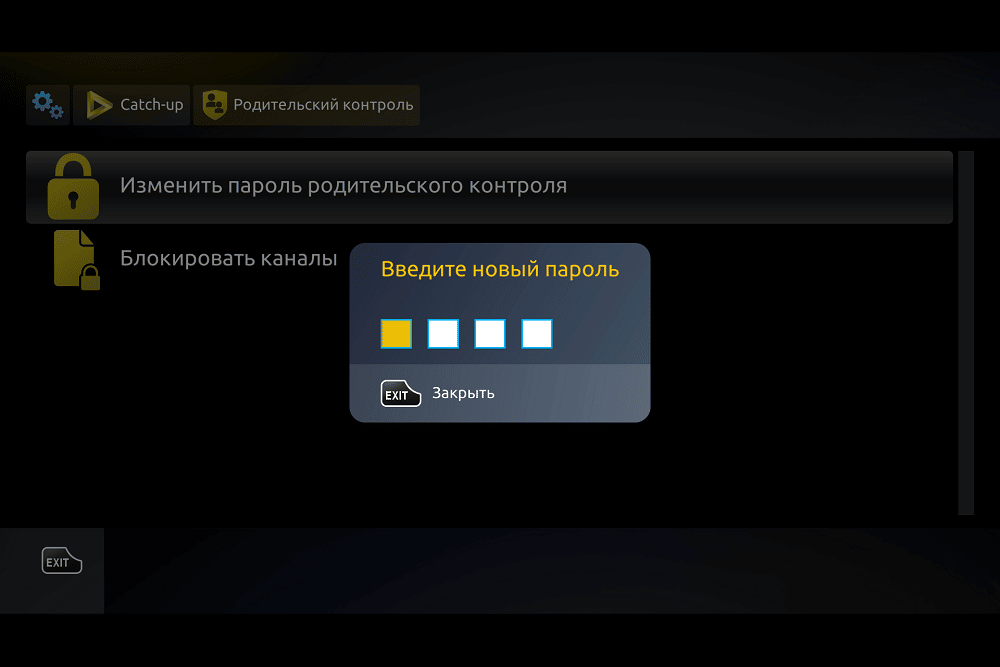9
Пульт дистанционного управления
Внимание!
Кнопки пульта ДУ, управляющие встроенным DVD проигрывате-
лем выполняют свои функции только для модели LYF24Z6.
POWER
Нажмите, чтобы включить/выключить или перевести телевизор в ре-
жим ожидания.
D. MODE
Меню DVD.
P. MODE
Меню режимов изображения.
INFO
Меню вывода информации на дисплей.
DTV Audio/NICAM/DVD Audio
Меню режимов звука.
SUBTITLE
В режиме ТВ: работает для выбора и замены субтитров.
NUMBER BUTTONS
Блок кнопок: нажмите, чтобы выбрать необходимый канал.
SOURCE
Нажмите несколько раз чтобы выбрать источник внешнего сигнала.
MUTE
Нажмите для включения/выключения звука.
VOL+/VOL-
Нажмите для регулировки уровня звука.
MENU
Нажмите, чтобы открыть/закрыть основное меню.
OK
Нажмите на эту кнопку, чтобы подтвердить различные функции и
настройки меню.
1
2
3
4
5
6
7
8
9
10
11
12

10
EXIT
Выход из меню или подменю.
INDEX (ZOOM)
Кнопка меню индекса телетекста,
DVD/USB.
REPEAT
Кнопка повтора DVD/USB.
FWD
Зеленая кнопка телетекста или DVD/USB
регулировка скорости просмотра.
REV
Красная кнопка телетекста.
TITLE
Кнопка отображения телетекста с изобра-
жением ТВ или без изображения ТВ.
SETUP
Кнопка отображения телетекста, DVD установок.
PROGRAM
Кнопка подменю телетекста, DVD
установок.
A-B
Кнопка подменю телетекста, DVD установок.
ANGLE
Кнопка подменю телетекста, DVD установок.
D/CALL
Кнопка подменю телетекста, DVD установок.
10+
Кнопка подменю телетекста, DVD установок.
SEARCH
Кнопка подменю телетекста, DVD установок.
NEXT
Синяя кнопка телетекста.
PREV
Желтая кнопка телетекста.
STOP
Кнопка управления DVD проигрывателем.
PLAY/PAUSE
Кнопка управления DVD проигрывателем.
BACK
Кнопка управления DVD проигрывателем,
USB носителем информации.
Кнопки вверх, вниз, вправо, влево.
FAV
Кнопка для отображения любимых программ.
P+/P-
Нажмите для переключения программ.
GUIDE
Кнопка Электронный гид по каналам.
Q. VIEW
Кнопка возврата на предыдущий канал.
CH. LIST
Кнопка вывода на экран списка каналов.
SCREEN
Кнопка меню параметров экрана.
SLEEP
Кнопка меню таймера сна.
S. MODE
Меню режимов звука.
OPEN/CLOSE
Кнопка управления DVD проигры-
вателем.
Пульт дистанционного управления
13
15
14
16
17
18
19
20
21
22
23
24
25
26
27
28
29
30
31
32
33
34
35
36
37
38
39
40

11
Пульт дистанционного управления
1. Откройте крышку на задней панели пульта дистанцион-
ного управления, подняв ее вверх. (см. рис. 1)
2. Вставьте две батарейки (размер ААА, 1.5V), убедившись
что полюсы “+” “-” соответствуют полюсам на корпусе
пульта ДУ. (см. рис. 2)
Работа с пультом управления
• Не используйте едкие чистящие средства для чистки кор-
пуса пульта управления.
• Никогда не используйте старые и новые батарейки одно-
временно.
• Заменяйте батарейки одновременно.
• Выньте батарейки, если пульт не работает.
• Во избежание поломок, прочитайте данную инструкцию.
• Не роняйте пульт ДУ.
• Не допускайте попадания на пульт ДУ воды или других
жидкостей.
• Не оставляйте пульт ДУ под прямыми солнечными луча-
ми или рядом с источником отопления или огня.
• Извлеките батарейки из пульта ДУ, если вы не исполь-
зуете его в течение долгого времени. Иначе это может
вызвать коррозию элементов питания, может нанести
ущерб как человеку или стать источником пожара.
Рис. 1.
Рис. 2.

12
Пульт дистанционного управления
Аккуратно закройте заднюю крышку пульта ДУ. (см. рис. 3)
Внимание! Для лучшей работы пульта ДУ следуйте
данным указаниям:
• Убедитесь в том, что между пультом ДУ и ТВ нет препятс-
твий.
• Яркий солнечный свет может вызвать сбои в работе пуль-
та ДУ.
• Следите за тем, чтобы обе батарейки заменялись одно-
временно.
HTR-D06A
Рис. 3.

13
Общее знакомство с устройством ЖК-телевизора

14
Общее знакомство с устройством ЖК-телевизора
1.
Инфракрасный приемник: получает сигнал от пульта ДУ.
2.
Индикатор ВКЛ/ВЫКЛ: когда ТВ включен, индикатор
горит белым цветом.
3.
Кнопка ВКЛ/ВЫКЛ: этой кнопкой можно включить или
выключить ТВ.
4.
VOL +: нажмите для увеличения громкости. В режиме
МЕНЮ данной кнопкой можно пользоваться, как стрел-
кой ВПРАВО для перехода к следующему меню или
увеличения значения производимых настроек.
5.
VOL —: Нажмите для уменьшения громкости. В режиме
МЕНЮ нажмите для того чтобы уменьшить значение
производимых настроек.
6. CH
нажмите для перехода на канал вперед. В режи-
ме МЕНЮ работает как кнопка ВВЕРХ.
7. СH
нажмите для того чтобы перейти на один канал
назад. В режиме МЕНЮ работает как кнопка ВНИЗ.
8.
MENU: Нажмите для того чтобы открыть основное
МЕНЮ.
9.
INPUT: нажмите кнопку для выбора источника входного
сигнала.
10.
Общий интерфейс (CI) — гнездо модуля условного
доступа (САМ). Если в гнездо модуля не вставлена кар-
та, при приеме некоторых (цифровых) каналов на экра-
не телевизора может появится надпись «Зашифрован-
ный канал». Для просмотра данных каналов обратитесь
к поставщику услуг цифрового телевидения.
11.
AV IN — Разъемы для подключения кабеля RCA. Под-
ключите кабель RCA к соответствующему внешнему
аудио устройству, например видеомагнитофону или
игровой приставке. Используйте белый и красный
разъемы для внешнего аудио источника.
12.
AV IN — Разъемы для подключения кабеля RCA. Под-
ключите кабель RCA к соответствующему внешнему
видео устройству, например видеомагнитофону или
игровой приставке.
13.
USB — Разъем USB. Используйте этот разъем USB для
подключения внешних цифровых устройств, например
для обработки файлов форматов MP3 и JPEG.
14.
Earphone Output — Входной разьем вход для внешних
наушников (16 или 32 ).
15.
HDMI — Разъем HDMI — через этот разъем можно
подключить DVD-проигрыватель или игровую пристав-
ку. Интерфейс HDMI позволяет передавать цифровые
видеоданные высокого разрешения и многоканальные
цифровые аудиосигналы.

15
Общее знакомство с устройством ЖК-телевизора
16
. SCART — Разъем SCART для подключения видеомаг-
нитофона или декодера к телевизору.
17.
TV ANTENNA — Разьем для подключения внешней
антенны.
18.
SPDIF (Digital Audio Out) — при обработке цифрового
аудио сигнала, цифровой звук будет доступен в соеди-
нении SPDIF с вашим домашним кинотеатром.
19.
AV OUT — Разъемы для вывода Аудио/Видео сигналов
на внешние источники.
20.
AUDIO – Разьем АУДИО для подключения персональ-
ного компьютера.
21.
SERVICE- Разьем для сервисного обслуживания (для
сотрудников АСЦ).
22.
VGA — Разьем для подключает аналоговых источников
сигнала к VGA.
23.
HDMI — Разьем HDMI — через этот разьем можно
подключить DVD-проигрыватель или игровую пристав-
ку. Интерфейс HDMI позволяет передавать цифровые
видеоданные высокого разрешения и многоканальные
цифровые аудиосигналы.
24.
COMPONENT (Y/Pb/Pr with Audio L/R) — Разьемы
для подключения к основным источникам видео DVD
-проигрывателю или от игровой приставки. Разьемы
внешних компонентных устройств имеют иногда мар-
кировку Y, B-Y, R-Y или Y, Cb, Cr.
25.
СЕТЕВОЙ ПРОВОД: служит для подключения ЖК-те-
левизора к источнику питания.
26.
Отверстия на задней крышке ТВ, необходимые для
установки специального настенного кронштейна.

16
Монтаж/демонтаж подставки ЖК-телевизора
Перед тем как монтировать телевизор на вертикальную по-
верхность (стену), необходимо демонтировать подставку.
Положите прибор экраном вниз на стол, предварительно
подложив какой либо мягкий материал или подушку.
Выверните четыре винта М4 (или М6, в зависимости от моде-
ли) из основания подставки и аккуратно демонтируйте под-
ставку, немного потянув ее вниз.
Совместите установочный стенной кронштейн (не входит в
комплект поставки!) с отверстиями на задней крышке прибо-
ра и закрепите ее четырьмя винтами, которые прилагаются к
основанию кронштейного типа, подвешиваемому настенно-
му креплению или другими основаниями (не входят в комп-
лект поставки!). (см. рис. 5)
Рис. 4.
Рис. 5.

17
Монтаж/демонтаж подставки ЖК-телевизора
Таблица установочных размеров для стенных кронштейнов:
Предупреждения!
Мы рекомендуем вам установить телевизор на расстоянии 60 мм от стены, это не позволит различным кабелям зажаться.
Для проведения установки следует обращаться к квалифицированным специалистам. Неправильный монтаж может привести к
опрокидыванию прибора, в результате чего возможно получение травм и повреждений прибора.
Размер экрана
ТВ (дюймы)
VESA-комбинированные кронштейны
для стены (высота/ширина)
Тип винта
24”
100 x100 мм
Резьба метрическая 4 x10 мм

18
Подключение внешней антенны и источника питания
1. Подключите внешнюю антенну к разъему для антенны 17 ,
который находится на задней панели ТВ. (см. рис. 6)
2. Для хорошей передачи изображения настройте положение
антенны.
3. Для более четкого изображения можно использовать уси-
литель сигнала. (не входит в комплект поставки).
4. Подключение сетевого шнура. Убедитесь, что напряжение
в вашей сети составляет 220V/240 Вольт~, 50Гц.
5. Подсоедините сетевой шнур 25 к розетке. (см. рис. 6)
Рис. 6.

09:26
Обзор телевизора Haier
12:09
Амбициозный азиат!???? Обзор 4K ТВ от Haier серии Q6500U на примере 55Q6500U / 65Q6500U
08:25
Обзор телевизора Haier
11:25
установка ForkPlayer на телевизоры Haier
03:09
Ремонт телевизора Haier LE42B8000TF Нет изображения
17:37
Обзор телевизор Haier
02:22
Телевизор Haier le65k6500u SmartTV
Нажмите на кнопку для помощи
-
Explore
-
What’s New
New! - Recent Photos
- Trending
- Events
- The Commons
- Flickr Galleries
- World Map
-
Camera Finder
New! - Flickr Blog
-
-
Prints
-
The Print Shop
-
Prints & Wall Art
-
Photo Books
-
-
✨ Get Pro
-
Pro Plans
-
Stats Dashboard
-
Get Auto-Uploadr
-
- Log In
- Sign Up
-
Log In
-
Explore
-
What’s New
New! -
Camera FinderNew!
- Trending
- Events
- The Commons
- Flickr Galleries
- Flickr Blog
-
The Print Shop
-
Prints & Wall Art
-
Photo Books
Управление телевизором Haier — это просто! Современные телевизоры Haier оснащены удобными пультами, которые позволяют легко и быстро управлять всеми функциями. Но что делать, если ваш пульт не работает или вы только что купили новый? Не волнуйтесь, подключить пульт к телевизору Haier совсем несложно!
📺 Настройка пульта для телевизора Haier – дело элементарное!
Не нужно быть экспертом, чтобы подключить ваш пульт к телевизору. Просто следуйте этим простым шагам:
1. Включите телевизор.
2. Найдите на пульте две кнопки: «←» (левую стрелку) и «телевизор» (кнопку с изображением телевизора).
3. Одновременно зажмите эти кнопки и удерживайте их несколько секунд.
4. Следите за экраном телевизора. Как только на нем появится сообщение об успешном сопряжении, вы можете отпустить кнопки.
🎉 Поздравляем! Теперь ваш пульт готов к работе!
Используйте его для управления громкостью, переключения каналов, выбора входа и других функций.
Дополнительные советы:
✅ Если сопряжение не удается, попробуйте заменить батарейки в пульте.
✅ Убедитесь, что телевизор и пульт находятся в пределах прямой видимости.
✅ Если проблема сохраняется, обратитесь к инструкции по эксплуатации телевизора или в сервисный центр.
Желаем приятного просмотра!
👉👉👉 Читать дальше…
Сопряжение пульта с телевизором Haier
Первый способ:
1. Найдите на пульте кнопки «←» и «телевизор». Они обычно находятся в нижней части пульта.
2. Одновременно зажмите обе кнопки. Удерживайте их, пока на экране телевизора не появится уведомление о том, что пульт успешно подключен.
3. Готово! 🎊 Теперь вы можете использовать свой пульт для управления телевизором.
Второй способ:
1. Найдите на пульте красную и синюю кнопки. Они обычно находятся внизу пульта.
2. Одновременно зажмите обе кнопки на 5 секунд. ⏱️
3. Нажмите кнопку «ОК».
4. Ура! Пульт успешно сопряжен с телевизором.
Третий способ:
1. Зайдите в меню телевизора.
2. Выберите «Настройки устройства».
3. Перейдите в раздел «Пульты и аксессуары».
4. Нажмите «Добавить устройство».
5. Следуйте инструкциям на экране.
6. Поздравляем! 👍 Теперь ваш пульт работает с телевизором.
📜 Читать дальше…
Как привязать любой пульт к телевизору
Если у вас нет оригинального пульта или вы хотите использовать универсальный пульт:
1. Поднесите пульт от телевизора к пульту от приставки. Расположите их так, чтобы их передатчики были максимально близко друг к другу.
2. Нажмите кнопку на пульте от телевизора. Обычно это кнопка «SET» или «POWER».
3. Светодиод на пульте от телевизора быстро мигнет несколько раз, а затем загорится. Это означает, что пульт успешно привязан.
4. Нажмите кнопку «SET» еще раз. Светодиод погаснет, и привязка будет завершена.
5. Или подождите около 10 секунд. Светодиод погаснет автоматически.
📜 Читать дальше…
Как разблокировать пульт от телевизора Haier
Если ваш пульт заблокирован, вы можете разблокировать его следующим образом:
1. Найдите на пульте кнопку «LOCK». Она обычно находится в верхней части пульта.
2. Нажмите эту кнопку тоненькой палочкой. На дисплее пульта появится значок замка. Это означает, что пульт заблокирован.
3. Нажмите кнопку «LOCK» еще раз. Значок замка исчезнет, и пульт будет разблокирован.
📜 Читать дальше…
Как настроить приложение «Пульт» для телевизора
Если вы хотите управлять телевизором с помощью смартфона, вы можете воспользоваться приложением «Пульт».
1. Откройте приложение Google TV на вашем телефоне Android.
2. В правой нижней части экрана нажмите «Пульт ДУ».
3. В верхней части экрана выберите «Поиск устройств…».
4. Выберите ваше устройство (телевизор Haier).
5. Следуйте инструкциям на экране телефона и телевизора.
6. Теперь вы можете использовать телефон или пульт для управления телевизором.
📜 Читать дальше…
Что делать, если пульт не подключается к телевизору
Если вы столкнулись с проблемой подключения пульта к телевизору, попробуйте выполнить следующие действия:
1. Включите телевизор кнопкой на корпусе. Проверьте, работает ли телевизор вообще.
2. Замените батарейки в пульте. Возможно, батарейки сели.
3. Нажмите кнопку включения на пульте 2-3 раза. Иногда это помогает восстановить соединение.
4. Разберите корпус пульта и удалите загрязнения. Проверьте, чисты ли контакты пульта.
5. Попробуйте подключить пульт к другому телевизору. Если пульт работает с другим телевизором, значит, проблема в вашем телевизоре.
📜 Читать дальше…
Дополнительные советы
✔️ Проверьте, находится ли пульт в зоне действия телевизора. Обычно это расстояние не превышает 10 метров.
✔️ Убедитесь, что между пультом и телевизором нет препятствий. Например, стены, мебель или другие электронные устройства.
✔️ Попробуйте перезагрузить телевизор. Это может помочь решить некоторые проблемы с подключением.
✔️ Проверьте, включена ли функция Bluetooth на телевизоре. Если вы используете Bluetooth-пульт, убедитесь, что Bluetooth включен.
✔️ Проверьте настройки пульта. Убедитесь, что пульт настроен на правильный тип телевизора.
✔️ Обновите программное обеспечение телевизора. Новые версии программного обеспечения могут содержать исправления ошибок, которые могут влиять на подключение пульта.
✔️ Обратитесь в сервисный центр Haier. Если вы не можете решить проблему самостоятельно, обратитесь в сервисный центр Haier.
📜 Читать дальше…
Заключение
Подключение пульта к телевизору Haier — это простой процесс, который не должен вызывать затруднений. Следуйте инструкциям, описанным в этой статье, и вы сможете легко управлять своим телевизором. Помните, что всегда стоит проверить основные причины, такие как разряженные батарейки или препятствия между пультом и телевизором. Если проблема сохраняется, обратитесь за помощью в сервисный центр.
📜 Читать дальше…
Часто задаваемые вопросы
✔️ Что делать, если пульт не работает после замены батареек? Проверьте, правильно ли установлены батарейки. Убедитесь, что их полярность соответствует обозначениям в отсеке для батареек. Также проверьте контакты батарейки на наличие грязи или коррозии.
✔️ Как узнать, работает ли пульт? Попробуйте направить пульт на телефон или цифровую камеру и нажать любую кнопку. Если на экране телефона или камеры вы увидите мигающий свет, значит, пульт работает.
✔️ Как найти код для универсального пульта? Используйте руководство пользователя универсального пульта или найдите код на сайте производителя. Также вы можете использовать специальные приложения, которые помогают найти код для вашего телевизора.
✔️ Как привязать пульт к телевизору, если нет инструкции? Попробуйте найти информацию на сайте производителя телевизора или в интернет-поисковике. Также вы можете обратиться в сервисный центр.
✔️ Что делать, если пульт не работает с новой версией прошивки телевизора? Попробуйте обновить прошивку пульта или обратиться в сервисный центр.
👉 Оценить статью: 👍 | 👎
18,025
views
0
faves
0
comments
Uploaded on July 27, 2024
Как подключить пульт к телевизору Haier: подробная инструкция
Управление телевизором Haier — это просто! Современные телевизоры Haier оснащены удобными пультами, которые позволяют легко и быстро управлять всеми функциями. Но что делать, если ваш пульт не работает или вы только что купили новый? Не волнуйтесь, подключить пульт к телевизору Haier совсем несложно!
📺 Настройка пульта для телевизора Haier – дело элементарное!
Не нужно быть экспертом, чтобы подключить ваш пульт к телевизору. Просто следуйте этим простым шагам:
1. Включите телевизор.
2. Найдите на пульте две кнопки: «←» (левую стрелку) и «телевизор» (кнопку с изображением телевизора).
3. Одновременно зажмите эти кнопки и удерживайте их несколько секунд.
4. Следите за экраном телевизора. Как только на нем появится сообщение об успешном сопряжении, вы можете отпустить кнопки.
🎉 Поздравляем! Теперь ваш пульт готов к работе!
Используйте его для управления громкостью, переключения каналов, выбора входа и других функций.
Дополнительные советы:
✅ Если сопряжение не удается, попробуйте заменить батарейки в пульте.
✅ Убедитесь, что телевизор и пульт находятся в пределах прямой видимости.
✅ Если проблема сохраняется, обратитесь к инструкции по эксплуатации телевизора или в сервисный центр.
Желаем приятного просмотра!
👉👉👉 Читать дальше…
Сопряжение пульта с телевизором Haier
Первый способ:
1. Найдите на пульте кнопки «←» и «телевизор». Они обычно находятся в нижней части пульта.
2. Одновременно зажмите обе кнопки. Удерживайте их, пока на экране телевизора не появится уведомление о том, что пульт успешно подключен.
3. Готово! 🎊 Теперь вы можете использовать свой пульт для управления телевизором.
Второй способ:
1. Найдите на пульте красную и синюю кнопки. Они обычно находятся внизу пульта.
2. Одновременно зажмите обе кнопки на 5 секунд. ⏱️
3. Нажмите кнопку «ОК».
4. Ура! Пульт успешно сопряжен с телевизором.
Третий способ:
1. Зайдите в меню телевизора.
2. Выберите «Настройки устройства».
3. Перейдите в раздел «Пульты и аксессуары».
4. Нажмите «Добавить устройство».
5. Следуйте инструкциям на экране.
6. Поздравляем! 👍 Теперь ваш пульт работает с телевизором.
📜 Читать дальше…
Как привязать любой пульт к телевизору
Если у вас нет оригинального пульта или вы хотите использовать универсальный пульт:
1. Поднесите пульт от телевизора к пульту от приставки. Расположите их так, чтобы их передатчики были максимально близко друг к другу.
2. Нажмите кнопку на пульте от телевизора. Обычно это кнопка «SET» или «POWER».
3. Светодиод на пульте от телевизора быстро мигнет несколько раз, а затем загорится. Это означает, что пульт успешно привязан.
4. Нажмите кнопку «SET» еще раз. Светодиод погаснет, и привязка будет завершена.
5. Или подождите около 10 секунд. Светодиод погаснет автоматически.
📜 Читать дальше…
Как разблокировать пульт от телевизора Haier
Если ваш пульт заблокирован, вы можете разблокировать его следующим образом:
1. Найдите на пульте кнопку «LOCK». Она обычно находится в верхней части пульта.
2. Нажмите эту кнопку тоненькой палочкой. На дисплее пульта появится значок замка. Это означает, что пульт заблокирован.
3. Нажмите кнопку «LOCK» еще раз. Значок замка исчезнет, и пульт будет разблокирован.
📜 Читать дальше…
Как настроить приложение «Пульт» для телевизора
Если вы хотите управлять телевизором с помощью смартфона, вы можете воспользоваться приложением «Пульт».
1. Откройте приложение Google TV на вашем телефоне Android.
2. В правой нижней части экрана нажмите «Пульт ДУ».
3. В верхней части экрана выберите «Поиск устройств…».
4. Выберите ваше устройство (телевизор Haier).
5. Следуйте инструкциям на экране телефона и телевизора.
6. Теперь вы можете использовать телефон или пульт для управления телевизором.
📜 Читать дальше…
Что делать, если пульт не подключается к телевизору
Если вы столкнулись с проблемой подключения пульта к телевизору, попробуйте выполнить следующие действия:
1. Включите телевизор кнопкой на корпусе. Проверьте, работает ли телевизор вообще.
2. Замените батарейки в пульте. Возможно, батарейки сели.
3. Нажмите кнопку включения на пульте 2-3 раза. Иногда это помогает восстановить соединение.
4. Разберите корпус пульта и удалите загрязнения. Проверьте, чисты ли контакты пульта.
5. Попробуйте подключить пульт к другому телевизору. Если пульт работает с другим телевизором, значит, проблема в вашем телевизоре.
📜 Читать дальше…
Дополнительные советы
✔️ Проверьте, находится ли пульт в зоне действия телевизора. Обычно это расстояние не превышает 10 метров.
✔️ Убедитесь, что между пультом и телевизором нет препятствий. Например, стены, мебель или другие электронные устройства.
✔️ Попробуйте перезагрузить телевизор. Это может помочь решить некоторые проблемы с подключением.
✔️ Проверьте, включена ли функция Bluetooth на телевизоре. Если вы используете Bluetooth-пульт, убедитесь, что Bluetooth включен.
✔️ Проверьте настройки пульта. Убедитесь, что пульт настроен на правильный тип телевизора.
✔️ Обновите программное обеспечение телевизора. Новые версии программного обеспечения могут содержать исправления ошибок, которые могут влиять на подключение пульта.
✔️ Обратитесь в сервисный центр Haier. Если вы не можете решить проблему самостоятельно, обратитесь в сервисный центр Haier.
📜 Читать дальше…
Заключение
Подключение пульта к телевизору Haier — это простой процесс, который не должен вызывать затруднений. Следуйте инструкциям, описанным в этой статье, и вы сможете легко управлять своим телевизором. Помните, что всегда стоит проверить основные причины, такие как разряженные батарейки или препятствия между пультом и телевизором. Если проблема сохраняется, обратитесь за помощью в сервисный центр.
📜 Читать дальше…
Часто задаваемые вопросы
✔️ Что делать, если пульт не работает после замены батареек? Проверьте, правильно ли установлены батарейки. Убедитесь, что их полярность соответствует обозначениям в отсеке для батареек. Также проверьте контакты батарейки на наличие грязи или коррозии.
✔️ Как узнать, работает ли пульт? Попробуйте направить пульт на телефон или цифровую камеру и нажать любую кнопку. Если на экране телефона или камеры вы увидите мигающий свет, значит, пульт работает.
✔️ Как найти код для универсального пульта? Используйте руководство пользователя универсального пульта или найдите код на сайте производителя. Также вы можете использовать специальные приложения, которые помогают найти код для вашего телевизора.
✔️ Как привязать пульт к телевизору, если нет инструкции? Попробуйте найти информацию на сайте производителя телевизора или в интернет-поисковике. Также вы можете обратиться в сервисный центр.
✔️ Что делать, если пульт не работает с новой версией прошивки телевизора? Попробуйте обновить прошивку пульта или обратиться в сервисный центр.
👉 Оценить статью: 👍 | 👎
18,025
views
0
faves
0
comments
Uploaded on July 27, 2024
Пульты для управления телевизорами Haier могут быть оригинальными или универсальными. Из статьи вы узнаете, какими особенностями обладают устройства бренда, как выбрать подходящий пульт к ТВ Haier, и как провести подключение универсального прибора к этому телевизору.
Содержание
- Инструкция по применения пульта к ТВ Haier
- Как открыть пульт и вставить батарейки?
- Описание кнопок
- Перезапуск телевизора
- Разблокировка пульта
- Коды телевизора Haier для универсального пульта
- Как выбрать подходящий пульт для ТВ Haier?
- Где можно купить пульт для Haier?
- Как подключить универсальный пульт к Haier и настроить его?
- Скачать пульт-приложение для Haier на телефон бесплатно
- Возможные проблемы с пультом
- Управление телевизором Haier без пульта
- Как включить?
- Как сбросить телевизор Haier le32m600 без пульта?
Инструкция по применения пульта к ТВ Haier
При использовании любого устройства важно знать, как оно работает. Для этого к нему прилагается инструкция, но она может затеряться. В этом разделе мы собрали основные моменты, которые могут быть полезны пользователям пульта удалённого управления от Haier.
Как открыть пульт и вставить батарейки?
Некоторые пульты от Haier довольно мудрёно устроены, и пользователь может сразу не обнаружить отсек для вставки батареек. Дело всё в том, что крышкой иногда является вся задняя чёрная поверхность.
Чтобы добраться до батареечного отсека:
- На задней торцевой части пульта найдите кнопку “Press”. На русский это слово переводится как “нажмите”, что нам и нужно сделать. Зажмите кнопку и тяните в разные стороны лицевую панель и заднюю крышку.
- Когда произойдёт щелчок и появится щель, рассоедините части до конца, продолжая несильно тянуть их в противоположные стороны.
- Вставьте батарейки в отсек.
- Закройте крышку. Для этого зафиксируйте переднюю часть, а затем захлопните заднюю.
Видео-инструкция:
Описание кнопок
Расположение кнопок может незначительно отличаться в зависимости от конкретной модели оригинального пульта, но основа одна. В нашем примере представлен пульт Haier LET22T1000HF:
- 1 – кнопка питания: для включения/выключения ТВ, и перевода его в режим ожидания.
- 2 – переключает цифровое/аналоговое телевидение.
- 3 – для изменения режима изображения.
- 4 – информативное отображение статуса сигнала, его источника, и аудио-режима.
- 5 – кнопка выбора режимов: MONO, Nicam stereo для канала ATV, здесь же можно выбрать язык аудио для DTV.
- 6 – включение/отключение субтитров.
- 7 – блок кнопок для переключения на нужные программы.
- 8 – выбор источника сигнала.
- 9 – активация/выключение звука.
- 10 – регулировка громкости.
- 11 – вызов основного телеменю.
- 12 – ОК: подтверждение выбора при настройке/активации.
- 13 – кнопка для возврата в предыдущий раздел телеменю.
- 14 – включение режима телетекста и воспроизведения файлов с флешки или другого носителя.
- 15 – кнопка повтора/возвращения к началу.
- 16 – перемотка вперёд.
- 17 – перемотка назад.
- 18 – изменение фона телетекста.
- 19 – включение телетекста.
- 20 – отображение телетекста.
- 21 – изменение размера телетекста.
- 22 – время телетекста/перечень записей.
- 23 – смена режима телетекста.
- 24 – кнопка для удержания телетекста.
- 25 – отображение внутреннего кода.
- 26 – переход к следующему файлу (видео, фото и т. д.) с USB или иного носителя.
- 27 – переход к предыдущему файлу с носителя.
- 28 – остановка воспроизведения записей с флешки (после нажатия “выбрасывает” в меню носителя).
- 29 – пауза в воспроизведении (после нажатия можно кликнуть по клавише 14 и продолжить просмотр с того же места).
- 30 – запись эфира на флеш-носитель.
- 31 – выбор позиции.
- 32 – переключение на любимые телеканалы в режимах TV или DTV.
- 33 – последовательное переключение программ: выбор следующего/предыдущего канала.
- 34 – электронный телегид.
- 35 – возврат на предшествующий включённому канал.
- 36 – отображение перечня телеканалов.
- 37 – настройка формата картинки.
- 38 – настройка времени отключения ТВ (таймер).
- 39 – выбор звукового режима.
- 40 – открыть/закрыть дисковод (если пульт применяется для соответствующей техники, для ТВ кнопка не используется).

Перезапуск телевизора
Перезапуск ТВ может потребоваться, если возникла неисправность – например, отсутствует изображение на экране.
Есть два варианта, как перезапустить телевизор Haier с пульта (всё зависит от модели/региона/страны):
- Первый. Нажмите и удерживайте кнопку питания на пульте дистанционного управления в течение примерно 5 секунд. Дождитесь, пока появится сообщение о выключении питания.
- Второй. Нажмите и удерживайте кнопку питания на пульте около 2 секунд, затем выберите “Перезагрузка” на экране телевизора. ТВ выключится, и включится примерно через минуту.
Если проблема не устранилась, отключите телевизор от сети. Затем нажмите и отпустите кнопку питания телевизора. Подождите 2 минуты, и снова подключите шнур питания к электрической розетке.
Разблокировка пульта
Пульт от Haier может перестать работать по нескольким причинам, и некоторые из них настолько банальны, что столкнуться с ними может без исключения каждый.
Что может привести к блокировке функций пульта:
- недостаточный заряд батареек;
- плохое соединение с телевизором (возможно, кабель отошёл или стал жертвой зубов и когтей домашних животных);
- переключение в режим “универсального пульта” – в этом случае нужно будет ввести код (можно найти ниже в нашей статье либо узнать у производителя).
Также пульт бывает заблокирован, когда он переведён в режим “Больница” или “Гостиница”. С этим можно столкнуться, например, если вы прибываете в данных заведениях, или купили у них б/у телевизор. Чтобы провести разблокировку, выполните следующее:
- Нажмите кнопку «Меню» на телевизоре и, не отпуская её, нажмите и удерживайте эту же клавишу на пульте дистанционного управления. Удерживайте их вместе около 7 секунд, пока не появится заводское меню.
- Повторно нажмите кнопку «Меню» на пульте дистанционного управления, и выберите пункт «Настройка режима гостиницы / больницы» с помощью кнопки «ОК».
- Используйте кнопку «ОК» на пульте дистанционного управления, чтобы выбрать «Нет» в первой строке.
- Нажмите кнопку «Меню» на ПДУ и выключите телевизор. При повторном включении блокировка будет снята.
Ещё одна неприятная ситуация – приобретение подержанного ТВ с не сброшенным паролем. Бывает, что у прежнего владельца доступ к ТВ защищён кодом, и он забывает сообщить об этом покупателю. Если есть возможность связаться с продавцом, позвоните/напишите ему и спросите, если нет, вот коды по умолчанию:
- 0000;
- 1234;
- 1111;
- 7777;
- 9999.
Если предыдущий код не подошёл, смело пробуйте дальше – от количества попыток телевизор не блокируется.
Если ничего из этого не сработает, возьмите руководство пользователя или перейдите на веб-сайт производителя HAIER, а затем выполните следующее:
- Найдите описание своей модели, и загрузите руководство к ней.
- Найдите код в разделе “справки”.
- Введите исходный код и переопределите пароль.
- В настройках телевизора отключите пароль.
Коды телевизора Haier для универсального пульта
У каждой телемарки есть свой перечень кодов, подходящих для настройки их универсальных пультов. Комбинации для бренда Haier представлены в таблице:
| Коды для универсальных пультов Haier | ||||
| 016 | 393 | 402 | 400 | 105 |
| 118 | 190 | 399 | 396 | 252 |
| 403 | 394 | 403 | 103 | 112 |
| 025 | 397 | 398 | 251 | 401 |
Чтобы найти подходящий код, придётся воспользоваться методом перебора, и вводить комбинации до тех пор, пока ваш пульт не примет одну из них.
Помимо традиционных кодов для универсальных ПДУ, Haier использует и другую систему (для некоторых пультов). Таблица соответствия здесь такая:
| Модель | Код |
| HAIER HTR-A18H | Power+1 |
| HAIER HTR-A18EN | Power+2 |
| HAIER HTR-A18E | Power+3 |
| HAIER TV-5620-121, RC-A-03 | Power+4 |
| HAIER HTR-D18A | Power+5 |
| HAIER RL57S | Power+6 |
Как выбрать подходящий пульт для ТВ Haier?
Многие владельцы электронной техники замечают, что пульт дистанционного управления быстрее выходит из строя, чем другие устройства, поэтому требует замены. Причина этому – ПДУ работает часто в сложных условиях. На него может попасть вода, он падает, постоянно пылится. Пульты Haier не являются исключением.
Необходимо точно выяснить модель своей техники, чтобы купить подходящий пульт удалённого управления. Почти каждый ПДУ Haier работает только с определённой моделью ТВ. Например, оригинальные пульты 2005 года выпуска уже не работают на ТВ 2001 г. И если вы ошибетесь в выборе, устройство окажется бесполезным.
Бывают пульты для телевизоров Haier с голосовым управлением.
Если у вас есть несколько ТВ-устройств, или помимо телевизора есть тюнер, музыкальный центр и т. д., лучше выбрать универсальный пульт ДУ от Haier. С его помощью можно избавиться от необходимости искать нужный пульт, и для контроля широкого спектра техники будет достаточно одного устройства.
Где можно купить пульт для Haier?
Пульт марки Haier можно купить в специализированном магазине техники, а также на различных интернет-площадках – как ориентированных на продажу телеоборудования, так и на маркетплейсах.
Где можно приобрести пульты Haier:
- Озон;
- МВидео;
- ПультМаркет;
- Яндекс.Маркет;
- Алиэкспресс;
- Радиосфера;
- Wildberries;
- СервисПлюс и т. д.
Как подключить универсальный пульт к Haier и настроить его?
Для начала вставьте в устройство батарейки. В большинстве случаев универсальные пульты продаются с элементами питания, но вам может понадобиться купить их самостоятельно. Правильный тип батареек должен быть указан на упаковке прибора.
Если из универсального пульта ДУ вынуть обе батарейки, он «забывает» все сделанные на нём настройки. Поэтому вы должны заменять элементы питания по очереди. Это даёт устройству достаточную мощность, чтобы настройки УПДУ не стирались.
Дальнейшие шаги:
- Используйте кнопки на старом пульте или на корпусе телевизора, чтобы включить телевизор.
- Войдите в режим программирования устройства. Обычно это делается нажатием одной из кнопок или комбинацией кнопок SET и POWER.
- Назначьте кнопку управления устройством (например, кнопку «ТВ»). Нажмите и удерживайте её, пока не загорится индикатор на пульте.
- Введите код устройства. Когда он будет принят, загорится подсветка пульта.
Видео-инструкция по настройке УПДУ:
Скачать пульт-приложение для Haier на телефон бесплатно
Для управления Smart TV установите специальное мобильное приложение – введите в поисковой строке своего магазина приложений “универсальный пульт” и выберите ту программу, которая больше понравится. Приложения есть как на Андроид, так и на Айфон. Аналогичные приложения есть и для большинства умных тюнеров.
После установки зайдите в программу. На экране смартфона появятся кнопки, дублирующие функции пульта, можно:
- включать и выключать телевизор из любой точки мира;
- переключать каналы;
- запускать запись передачи по таймеру;
- настраивать уровень звука и режим изображения.
Вы также можете превратить свой Android-смартфон в универсальный пульт для обычного телевизора (без смарт-функций). Вам нужно устройство с инфракрасным датчиком – например, Samsung, Huawei и т. д. Если на смартфоне есть стандартное приложение для ИК-управления, начните с него. Если нет, установите одну из следующих программ:
- Galaxy Remote;
- Remote Control for TV;
- Remote Control Pro;
- Smartphone Remote Control;
- Universal Remote TV.
Сначала попробуйте автоматическую настройку. Выберите в меню программы подходящую модель телевизора и наведите ИК-порт на ТВ-приёмник. Затем попробуйте потыкать кнопки на сенсорном экране. Если ничего не происходит, введите код устройства вручную.
Видео-инструкция по подключению:
Возможные проблемы с пультом
Есть много причин, по которым может перестать работать пульт на телевизоре Haier. Некоторые из них возможно очень быстро решить своими руками, а для исправления некоторых следует обратиться к специалисту, так как для их устранения требуются профессиональные знания и опыт.
Наиболее частые проблемы и их решения:
- Телевизор не реагирует на пульт совсем. Убедитесь, что исправны элементы питания. Если замена батареек не помогла, попробуйте использовать другой пульт. При отсутствии реакции ТВ обратитесь в мастерскую. Это может быть поломка самого телевизора, а не пульта удалённого управления.
- ПДУ работает, но некорректно. Например, переключает только двойным нажатием, а в нижней части экрана телевизора высвечивается уведомление, что он пытается поймать связь с пультом. Для решения проблемы попробуйте разобрать пульт и промыть спиртом контакты кнопок.
Чтобы контакты меньше засорялись, можно купить чехол для пульта Haier. - Пульт не подключается к телевизору. Самая частая проблема – ПДУ не подходит к ТВ. Также возможно, что к теле-приёмнику уже подключены другие устройства. Обычно лимит – 4 шт. Отключите ненужные приборы и сопряжение должно завершиться успешно.
Какие ещё бывают причины неисправностей:
- при вставлении батареек перепутаны “+” и “-“;
- сбились настройки частоты (касается универсальных моделей) – поможет только мастер;
- посторонние помехи – причиной может быть расположение рядом микроволновки или яркого источника света.
Управление телевизором Haier без пульта
Доступ к пульту есть не всегда, и нужно знать, как выполнить важные функции без его применения – например, провести включение телевизора, или полный сброс – в случае неисправности.
Как включить?
Чтобы включить телевизор Haier без пульта, нужно на самом ТВ найти с торца джойстик и нажать на него. Загвоздка заключается в том, что кнопку нужно удерживать в течение примерно 5 секунд. При быстром нажатии и отпускании ТВ не заработает.
Как сбросить телевизор Haier le32m600 без пульта?
Чтобы выполнить полный сброс настроек до заводских на ТВ Haier le32m600, необходимо зажать кнопку включения/выключения на телевизоре на 5-10 секунд. Этот способ подойдёт для большинства моделей бренда.
Для нормального взаимодействия пульта и телевизора Haier, нужно знать про особенности работы ПДУ, функции его кнопок, выбор подходящего прибора, и про решение возможных неисправностей с ним. Также полезно знать об альтернативах оригинальному пульту управления.
Если увлекаетесь инвестициями, то рекомендую отличную статью про подсчёт комиссий и расходов на брокерских счетах.

15
03
Пульт дистанционного управления
03
Пу
ль
т дист
анци
онног
о уп
рав
ления
РУССКИЙ
Установка батареек в пульт ДУ
Откройте крышку отсека для батареек.
1.
Установите две батарейки типа ААА, соблюдая
2.
полярность.
Закройте крышку отсека для батареек. Замени-
3.
те батарейки в случае если: пульт ДУ работает
с перебоями; телевизор не управляется пультом
ДУ.
Примечание:
Рекомендуется использовать щелочные бата-
1.
рейки.
Извлеките использованные батарейки, если они
2.
не работают или если вы не собираетесь поль-
зоваться пультом ДУ на протяжении длительного
времени.
1 ПИТаНИЕ: для включения или переключения телевизора в
режим ожидания.
2 цИфРОВОЕ мЕНЮ: не используется
3 Режим изображения: для включения режима изображения.
4 ИНфОРмацИя: для отображения статуса сигнала, включая
источник сигнала и аудио режим канала.
фИКСИРОВаНИЕ: для фиксирования просматриваемого изо-
бражения
5 аУДИО i/ii: для выбора режимов MONO, Nicam stereo для
канала ATV. Выберите язык Аудио для канала DTV.
6 СУбТИТРЫ: для включения и выключения субтитров
7 Номера программ: переход к каналу
8 ИСТОЧНИК СИГНаЛа: выбор источника сигнала.
9 ВКЛЮЧЕНИЕ/ОТКЛЮЧЕНИЕ ЗВУКа
10 Контроль звука: настройка звука
11 мЕНЮ: вызов меню
12 ОК: подтверждение выбора
13 ВЫхОД: кнопка возврата в предыдущее меню
TV: включение режима просмотра телевизора
14 Режим телетекста/ Воспроизведение с USB
15 ПОВТОР:не используется
16 ЗЕЛЁНая КНОПКа ТЕЛЕТЕКСТа/USB ПЕРЕмОТКа ВПЕ-
РЁД
17 КРаСНая КНОПКа ТЕЛЕТЕКСТа/ USB бЫСТРая ПЕРЕ-
мОТКа
18 фОН ТЕЛЕТЕКСТа
19 ТЕКСТ ТЕЛЕТЕКСТа
20 ОТОбРаЖЕНИЕ ТЕЛЕТЕКСТа
21 РаЗмЕР ТЕЛЕТЕКСТа
22 ВРЕмя ТЕЛЕТЕКСТа/аСПЕКТ/СПИСОК ЗаПИСЕЙ (вре-
мя телетекста не используется)
23 РЕЖИм ТЕЛЕТЕКСТа: не используется
24 УДЕРЖаНИЕ ТЕЛЕТЕКСТа
25 ВНТУРЕННИЙ КОД ТЕЛЕТЕКСТа: ВКЛАДКИ ТЕЛЕТЕК-
СТА
26ГОЛУбая КНОПКа ТЕЛЕТЕКСТа/СЛЕДУЮЩИЙ фаЙЛ
USB
27ЖЁЛТая КНОПКа ТЕЛЕТЕКСТа/ПРЕДЫДУЩИЙ фаЙЛ
USB
28 USB СТОП
29 USB ПаУЗа
30 ЗаПИСЬ
31 СТРЕЛКИ ВВЕРх, ВНИЗ, ВЛЕВО, ВПРаВО: выбор пози-
ции
32 FAV: для доступа к Вашим любимым каналам в режимах
TV или DTV.
33 Выбор программы: нажмите кнопки для выбора следую-
щего/предыдущего канала.
34 Электронный телегид: для отображения электронной ин-
струкции в режиме TV.
35 ВЕРНУТЬСя: кнопка возврата на предыдущий канал.
36 СПИСОК КаНаЛОВ: отображение списка каналов.
37 ЭКРаН:для настройки формата изображения
38 ТаЙмЕР: для настройки времени отключения
телевизора
39 ЗВУКОВОЙ РЕЖИм: выбор звукового режима
40 ОТКРЫТЬЗаКРЫТЬ: не используется
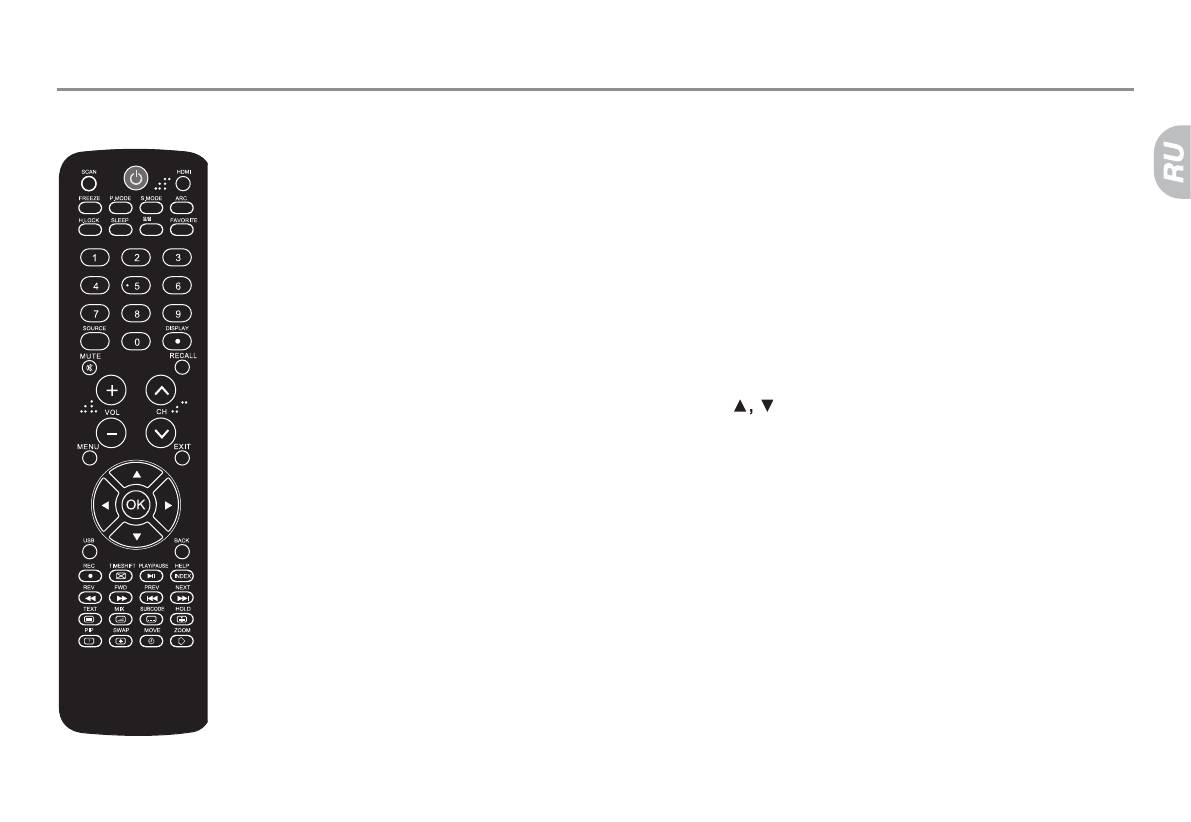
Пульт дистанционного управления
POWER
VOL+ / VOL-
Нажмите, чтобы включить/выключить или
Нажмите для регулировки громкости звука.
перевести телевизор в режим ожидания.
SOURCE
HDMI
Нажмите несколько раз для выбора источ-
Нажмите, чтобы выбрать источник внешне-
ника внешнего сигнала.
го сигнала HDMI
MUTE
FREEZE
Нажмите для включения/выключения звука.
Функция паузы изображения.
CH+/CH-
P. MODE Меню режимов изображения.
Нажмите для переключения программ.
S. MODE Меню режимов звука.
Нажмите для переключения программ.
SLEEP Кнопка меню таймера сна.
MENU/EXIT Нажмите, чтобы открыть/за-
I/II
крыть меню.
Кнопка выбора стерео или моно режима
звука, выбора режимов DUAL1 или DUAL2.
ОК Нажмите, чтобы подтвердить различные
функции меню.
NUMBER BUTTONS
Нажмите чтобы выбрать необходимый те-
MENU Нажмите, чтобы открыть/закрыть
леканал.
основное меню.
RECALL
USB Нажмите, чтобы выбрать источник
Нажмите для отображения предыдущего
внешнего сигнала USB.
канала или источника, или чтобы вернуться
в предыдущее меню.
11
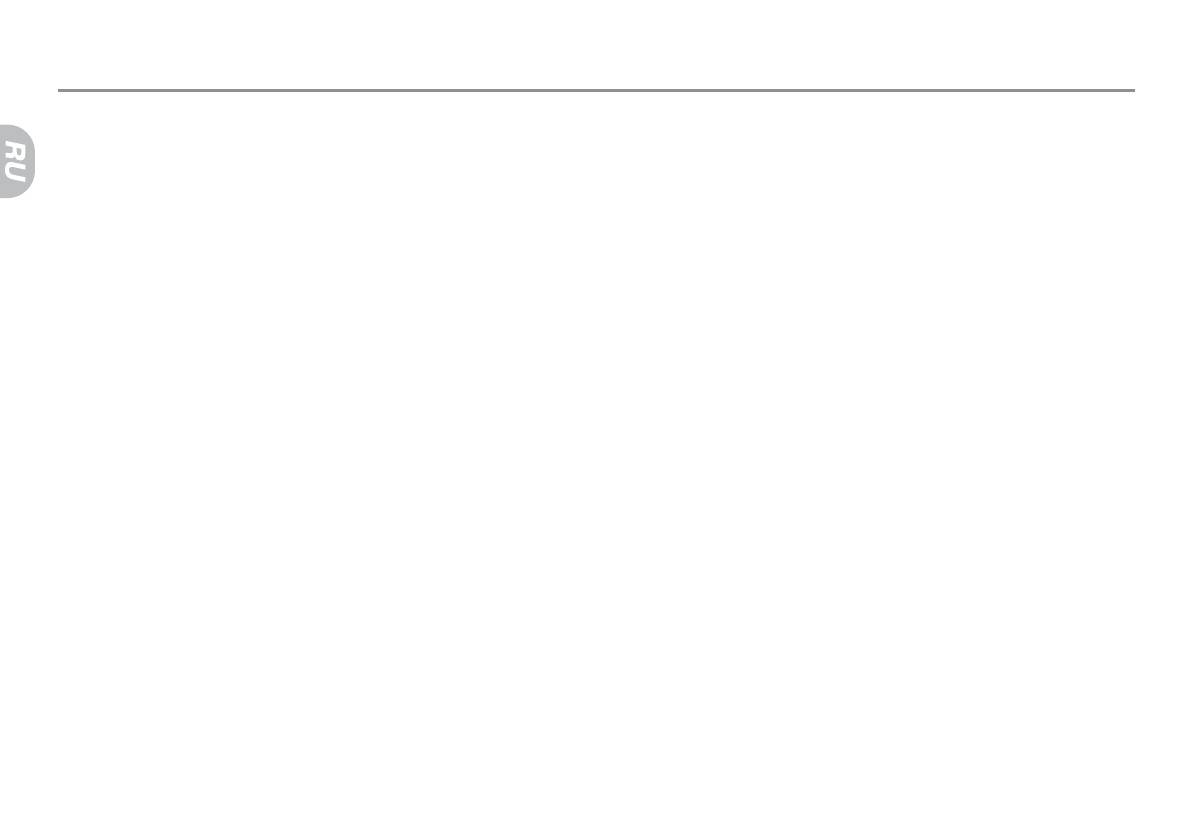
Пульт дистанционного управления
PLAY/PAUSE Кнопка управления режимами просмот-
FAVORITE Не используется.
ра изображений/музыкальных файлов/видео файлов.
BACK Не используется.
REV Быстрая перемотка назад (при выборе источника
внешнего сигнала USB).
REC Не используется.
FWD Быстрая перемотка вперед (при выборе источника
TIME SHIFT Не используется.
внешнего сигнала USB).
HELP Не используется.
PREV Кнопка выбора предыдущего раздела (при выбо-
TEXT Не используется.
ре источника внешнего сигнала USB).
MIX Не используется.
NEXT Кнопка выбора следующего раздела (при выборе
источника внешнего сигнала USB).
SUBCODE Не используется.
ARC Кнопка меню выбора параметров экрана.
HOLD Не используется.
DISPLAY Кнопка меню вывода информации на экран.
PIP Не используется.
EXIT Кнопка выхода из меню или подменю.
SWAP Не используется.
SCAN Не используется.
MOVE Не используется.
ZOOM Не используется.
HLOCK Не используется.
Внимание! В некоторых моделях некоторые кнопки пульта ДУ не активны.
12
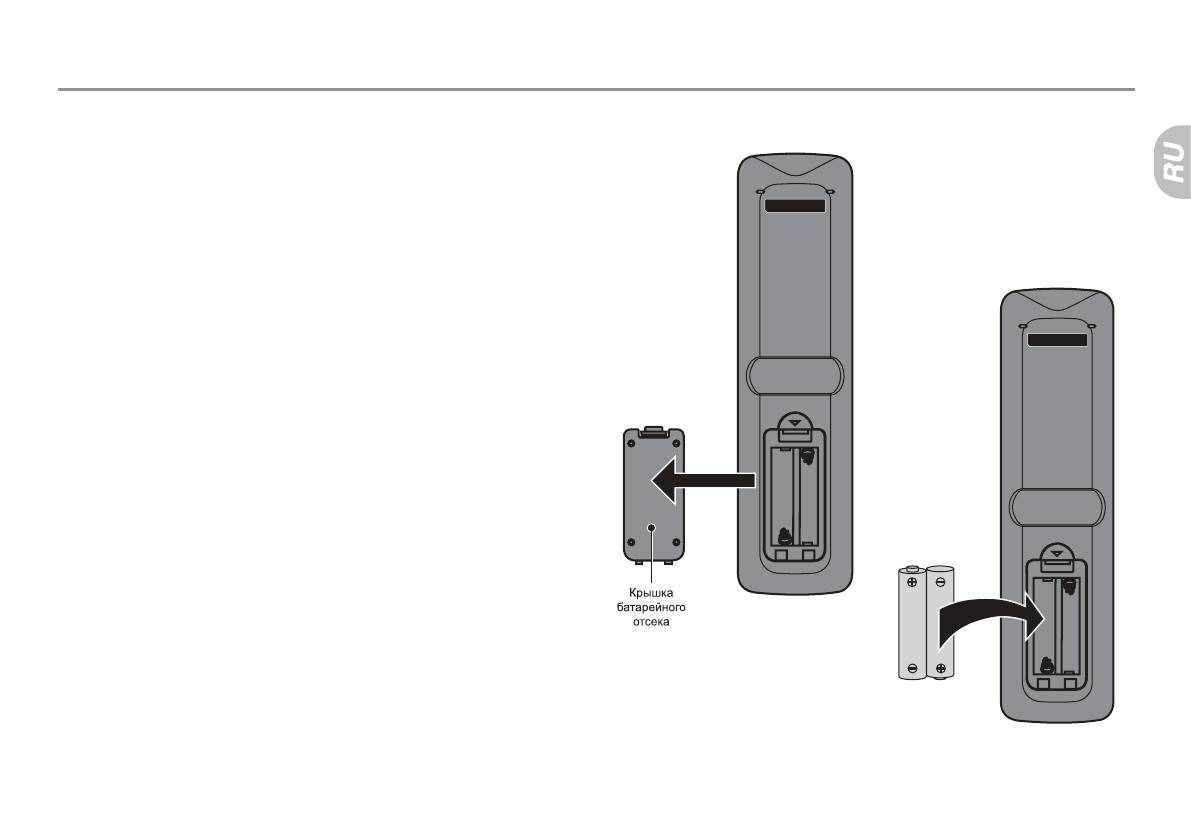
Пульт дистанционного управления
1. Откройте крышку на задней панели пульта дистанцион-
ного управления, подняв ее вверх.
2. Вставьте две батарейки (размер ААА, 1.5V), убедившись
что полюсы “+” “-” соответствуют полюсам на корпусе
пульта ДУ.
Работа с пультом управления
• Не используйте едкие чистящие средства для чистки кор-
пуса пульта управления.
• Никогда не используйте старые и новые батарейки одно-
временно.
• Заменяйте батарейки одновременно.
• Выньте батарейки, если пульт не работает.
• Во избежание поломок, прочитайте данную инструкцию.
• Не роняйте пульт ДУ.
• Не допускайте попадания на пульт ДУ воды или других
жидкостей.
• Не оставляйте пульт ДУ под прямыми солнечными луча-
ми или рядом с источником отопления или огня.
• Извлеките батарейки из пульта ДУ, если вы не исполь-
зуете его в течение долгого времени. Иначе это может
вызвать коррозию элементов питания, может нанести
ущерб как человеку или стать источником пожара.
13
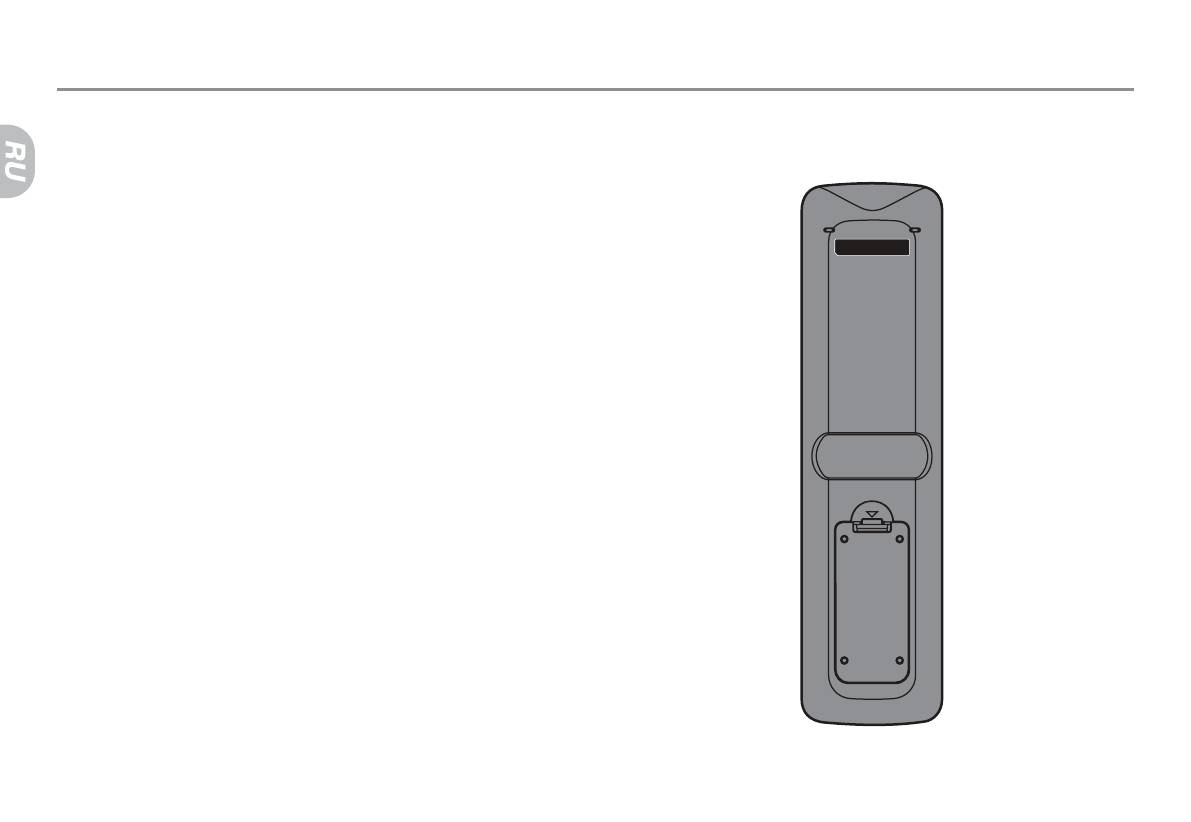
Пульт дистанционного управления
Аккуратно закройте заднюю крышку пульта ДУ.
Внимание! Для лучшей работы пульта ДУ следуйте
данным указаниям:
• Убедитесь в том, что между пультом ДУ и ТВ нет препятс-
твий.
• Яркий солнечный свет может вызвать сбои в работе пуль-
та ДУ.
• Следите за тем, чтобы обе батарейки заменялись одно-
временно.
14
09:26
Обзор телевизора Haier
12:09
Амбициозный азиат!???? Обзор 4K ТВ от Haier серии Q6500U на примере 55Q6500U / 65Q6500U
08:25
Обзор телевизора Haier
03:12
Честные ОБЗОРЫ : Xiaomi Mi 4S , Haier , Skyworth , Hisense , Kivi , 2019!?
11:25
установка ForkPlayer на телевизоры Haier
03:09
Ремонт телевизора Haier LE42B8000TF Нет изображения
17:37
Обзор телевизор Haier
02:22
Телевизор Haier le65k6500u SmartTV
9
Пульт дистанционного управления
Внимание!
Кнопки пульта ДУ, управляющие встроенным DVD проигрывате-
лем выполняют свои функции только для модели LYF24Z6.
POWER
Нажмите, чтобы включить/выключить или перевести телевизор в ре-
жим ожидания.
D. MODE
Меню DVD.
P. MODE
Меню режимов изображения.
INFO
Меню вывода информации на дисплей.
DTV Audio/NICAM/DVD Audio
Меню режимов звука.
SUBTITLE
В режиме ТВ: работает для выбора и замены субтитров.
NUMBER BUTTONS
Блок кнопок: нажмите, чтобы выбрать необходимый канал.
SOURCE
Нажмите несколько раз чтобы выбрать источник внешнего сигнала.
MUTE
Нажмите для включения/выключения звука.
VOL+/VOL-
Нажмите для регулировки уровня звука.
MENU
Нажмите, чтобы открыть/закрыть основное меню.
OK
Нажмите на эту кнопку, чтобы подтвердить различные функции и
настройки меню.
1
2
3
4
5
6
7
8
9
10
11
12
10
EXIT
Выход из меню или подменю.
INDEX (ZOOM)
Кнопка меню индекса телетекста,
DVD/USB.
REPEAT
Кнопка повтора DVD/USB.
FWD
Зеленая кнопка телетекста или DVD/USB
регулировка скорости просмотра.
REV
Красная кнопка телетекста.
TITLE
Кнопка отображения телетекста с изобра-
жением ТВ или без изображения ТВ.
SETUP
Кнопка отображения телетекста, DVD установок.
PROGRAM
Кнопка подменю телетекста, DVD
установок.
A-B
Кнопка подменю телетекста, DVD установок.
ANGLE
Кнопка подменю телетекста, DVD установок.
D/CALL
Кнопка подменю телетекста, DVD установок.
10+
Кнопка подменю телетекста, DVD установок.
SEARCH
Кнопка подменю телетекста, DVD установок.
NEXT
Синяя кнопка телетекста.
PREV
Желтая кнопка телетекста.
STOP
Кнопка управления DVD проигрывателем.
PLAY/PAUSE
Кнопка управления DVD проигрывателем.
BACK
Кнопка управления DVD проигрывателем,
USB носителем информации.
Кнопки вверх, вниз, вправо, влево.
FAV
Кнопка для отображения любимых программ.
P+/P-
Нажмите для переключения программ.
GUIDE
Кнопка Электронный гид по каналам.
Q. VIEW
Кнопка возврата на предыдущий канал.
CH. LIST
Кнопка вывода на экран списка каналов.
SCREEN
Кнопка меню параметров экрана.
SLEEP
Кнопка меню таймера сна.
S. MODE
Меню режимов звука.
OPEN/CLOSE
Кнопка управления DVD проигры-
вателем.
Пульт дистанционного управления
13
15
14
16
17
18
19
20
21
22
23
24
25
26
27
28
29
30
31
32
33
34
35
36
37
38
39
40
11
Пульт дистанционного управления
1. Откройте крышку на задней панели пульта дистанцион-
ного управления, подняв ее вверх. (см. рис. 1)
2. Вставьте две батарейки (размер ААА, 1.5V), убедившись
что полюсы “+” “-” соответствуют полюсам на корпусе
пульта ДУ. (см. рис. 2)
Работа с пультом управления
• Не используйте едкие чистящие средства для чистки кор-
пуса пульта управления.
• Никогда не используйте старые и новые батарейки одно-
временно.
• Заменяйте батарейки одновременно.
• Выньте батарейки, если пульт не работает.
• Во избежание поломок, прочитайте данную инструкцию.
• Не роняйте пульт ДУ.
• Не допускайте попадания на пульт ДУ воды или других
жидкостей.
• Не оставляйте пульт ДУ под прямыми солнечными луча-
ми или рядом с источником отопления или огня.
• Извлеките батарейки из пульта ДУ, если вы не исполь-
зуете его в течение долгого времени. Иначе это может
вызвать коррозию элементов питания, может нанести
ущерб как человеку или стать источником пожара.
Рис. 1.
Рис. 2.
12
Пульт дистанционного управления
Аккуратно закройте заднюю крышку пульта ДУ. (см. рис. 3)
Внимание! Для лучшей работы пульта ДУ следуйте
данным указаниям:
• Убедитесь в том, что между пультом ДУ и ТВ нет препятс-
твий.
• Яркий солнечный свет может вызвать сбои в работе пуль-
та ДУ.
• Следите за тем, чтобы обе батарейки заменялись одно-
временно.
HTR-D06A
Рис. 3.
13
Общее знакомство с устройством ЖК-телевизора
14
Общее знакомство с устройством ЖК-телевизора
1.
Инфракрасный приемник: получает сигнал от пульта ДУ.
2.
Индикатор ВКЛ/ВЫКЛ: когда ТВ включен, индикатор
горит белым цветом.
3.
Кнопка ВКЛ/ВЫКЛ: этой кнопкой можно включить или
выключить ТВ.
4.
VOL +: нажмите для увеличения громкости. В режиме
МЕНЮ данной кнопкой можно пользоваться, как стрел-
кой ВПРАВО для перехода к следующему меню или
увеличения значения производимых настроек.
5.
VOL —: Нажмите для уменьшения громкости. В режиме
МЕНЮ нажмите для того чтобы уменьшить значение
производимых настроек.
6. CH
нажмите для перехода на канал вперед. В режи-
ме МЕНЮ работает как кнопка ВВЕРХ.
7. СH
нажмите для того чтобы перейти на один канал
назад. В режиме МЕНЮ работает как кнопка ВНИЗ.
8.
MENU: Нажмите для того чтобы открыть основное
МЕНЮ.
9.
INPUT: нажмите кнопку для выбора источника входного
сигнала.
10.
Общий интерфейс (CI) — гнездо модуля условного
доступа (САМ). Если в гнездо модуля не вставлена кар-
та, при приеме некоторых (цифровых) каналов на экра-
не телевизора может появится надпись «Зашифрован-
ный канал». Для просмотра данных каналов обратитесь
к поставщику услуг цифрового телевидения.
11.
AV IN — Разъемы для подключения кабеля RCA. Под-
ключите кабель RCA к соответствующему внешнему
аудио устройству, например видеомагнитофону или
игровой приставке. Используйте белый и красный
разъемы для внешнего аудио источника.
12.
AV IN — Разъемы для подключения кабеля RCA. Под-
ключите кабель RCA к соответствующему внешнему
видео устройству, например видеомагнитофону или
игровой приставке.
13.
USB — Разъем USB. Используйте этот разъем USB для
подключения внешних цифровых устройств, например
для обработки файлов форматов MP3 и JPEG.
14.
Earphone Output — Входной разьем вход для внешних
наушников (16 или 32 ).
15.
HDMI — Разъем HDMI — через этот разъем можно
подключить DVD-проигрыватель или игровую пристав-
ку. Интерфейс HDMI позволяет передавать цифровые
видеоданные высокого разрешения и многоканальные
цифровые аудиосигналы.
15
Общее знакомство с устройством ЖК-телевизора
16
. SCART — Разъем SCART для подключения видеомаг-
нитофона или декодера к телевизору.
17.
TV ANTENNA — Разьем для подключения внешней
антенны.
18.
SPDIF (Digital Audio Out) — при обработке цифрового
аудио сигнала, цифровой звук будет доступен в соеди-
нении SPDIF с вашим домашним кинотеатром.
19.
AV OUT — Разъемы для вывода Аудио/Видео сигналов
на внешние источники.
20.
AUDIO – Разьем АУДИО для подключения персональ-
ного компьютера.
21.
SERVICE- Разьем для сервисного обслуживания (для
сотрудников АСЦ).
22.
VGA — Разьем для подключает аналоговых источников
сигнала к VGA.
23.
HDMI — Разьем HDMI — через этот разьем можно
подключить DVD-проигрыватель или игровую пристав-
ку. Интерфейс HDMI позволяет передавать цифровые
видеоданные высокого разрешения и многоканальные
цифровые аудиосигналы.
24.
COMPONENT (Y/Pb/Pr with Audio L/R) — Разьемы
для подключения к основным источникам видео DVD
-проигрывателю или от игровой приставки. Разьемы
внешних компонентных устройств имеют иногда мар-
кировку Y, B-Y, R-Y или Y, Cb, Cr.
25.
СЕТЕВОЙ ПРОВОД: служит для подключения ЖК-те-
левизора к источнику питания.
26.
Отверстия на задней крышке ТВ, необходимые для
установки специального настенного кронштейна.
16
Монтаж/демонтаж подставки ЖК-телевизора
Перед тем как монтировать телевизор на вертикальную по-
верхность (стену), необходимо демонтировать подставку.
Положите прибор экраном вниз на стол, предварительно
подложив какой либо мягкий материал или подушку.
Выверните четыре винта М4 (или М6, в зависимости от моде-
ли) из основания подставки и аккуратно демонтируйте под-
ставку, немного потянув ее вниз.
Совместите установочный стенной кронштейн (не входит в
комплект поставки!) с отверстиями на задней крышке прибо-
ра и закрепите ее четырьмя винтами, которые прилагаются к
основанию кронштейного типа, подвешиваемому настенно-
му креплению или другими основаниями (не входят в комп-
лект поставки!). (см. рис. 5)
Рис. 4.
Рис. 5.
17
Монтаж/демонтаж подставки ЖК-телевизора
Таблица установочных размеров для стенных кронштейнов:
Предупреждения!
Мы рекомендуем вам установить телевизор на расстоянии 60 мм от стены, это не позволит различным кабелям зажаться.
Для проведения установки следует обращаться к квалифицированным специалистам. Неправильный монтаж может привести к
опрокидыванию прибора, в результате чего возможно получение травм и повреждений прибора.
Размер экрана
ТВ (дюймы)
VESA-комбинированные кронштейны
для стены (высота/ширина)
Тип винта
24”
100 x100 мм
Резьба метрическая 4 x10 мм
18
Подключение внешней антенны и источника питания
1. Подключите внешнюю антенну к разъему для антенны 17 ,
который находится на задней панели ТВ. (см. рис. 6)
2. Для хорошей передачи изображения настройте положение
антенны.
3. Для более четкого изображения можно использовать уси-
литель сигнала. (не входит в комплект поставки).
4. Подключение сетевого шнура. Убедитесь, что напряжение
в вашей сети составляет 220V/240 Вольт~, 50Гц.
5. Подсоедините сетевой шнур 25 к розетке. (см. рис. 6)
Рис. 6.
Комментарии
Содержание
- Как произвести сопряжение пульта к телевизору Haier Smart TV
- Первая настройка пульта Haier
- Подключение пульта ДУ
- Смартфон вместо пульта для телевизора Хайер
- Пульт HAIER HTR-U29R Инструкция по эксплуатации Руководство пользователя: 32 Smart TV DX 43 Smart TV DX Light, инструкция пульт для цифрового телевизионного приемника Haier HTR-U29R
- Инструкции
- Статьи и обзоры
- Словарь терминов и сокращений по радиосвязи
- Нормативные документы
- Технические спецификации
- Новости и пресс-релизы
- Использование пульта дистанционного управления HAIER HTR-U29R
- ПЕРВОЕ ВКЛЮЧЕНИЕ
- Инструкции пользователя ТВ приставок, TV пультов дистанционного управления
- BBK SMP240HDT2 Инструкция на русском
- Пульт HAIER DVB-T2+2 ver.2018 инструкция
- Пульт HAIER RM 36E+S Инструкцияпользователя
- Пульт GAL LM-P001, LM-P003, LM-XL06 инструкция по эксплуатации
- Особенности и функции пультов для телевизора Haier
- Инструкция по применения пульта к ТВ Haier
- Как открыть пульт и вставить батарейки?
- Описание кнопок
- Перезапуск телевизора
- Разблокировка пульта
- Коды телевизора Haier для универсального пульта
- Как выбрать подходящий пульт для ТВ Haier?
- Где можно купить пульт для Haier?
- Как подключить универсальный пульт к Haier и настроить его?
- Скачать пульт-приложение для Haier на телефон бесплатно
- Возможные проблемы с пультом
- Управление телевизором Haier без пульта
- Как включить?
- Как сбросить телевизор Haier le32m600 без пульта?
Как произвести сопряжение пульта к телевизору Haier Smart TV
В наше время нельзя представить современный телевизор без пульта дистанционного управления. Ведь пульт упрощает управление всеми функциями вашего ТВ. Без него вам будет затруднительно не только переключать каналы и регулировать звук, но и пользоваться опциями Смарт ТВ. Поэтому если ваш пульт перестал работать, вы можете приобрести новый и подключить его к телевизору.
Поэтому давайте разберемся как самому настроить новый пульт к телевизору Хайер. Если с простым пультом проблем с привязкой не должно произойти, то с устройством которое сопрягается с телевизором по технологии блютуз могут возникнуть проблемы.
Первая настройка пульта Haier
Если у вас пульт с работающий по технологии Bluetooth, то при первом включении нового Smart TV телевизора Хайер, его необходимо правильно привязать к нему. Для этого включите телевизор в сеть. Далее подключите к нему все необходимые кабеля, например от антенны. Также в новый пульт необходимо будет установить батарейки, для этого потребуется снять заднюю крышку пульта ДУ. На экране ТВ появиться инструкция для соединения с пультом. Обычно необходимо зажать необходимые кнопки. После успешного сопряжения, вы сможете произвести дальнейшие первоначальные установки телевизора, следуя подсказкам на экране.
Подключение пульта ДУ
Для того чтобы произвести сопряжение пульта и телевизора, необходимо выполнить несколько не сложных действий. Вам потребуется войти в ТВ, а без пульта это конечно же будет затруднительно, но есть смартфон.

- Для соединения пульта с телевизором Haier Smart TV, необходимо войти в главное меню нажав кнопку НОМЕ.
- Следующим этапом переходим в раздел Настройки.
- В появившимся списке выбираем Пульты и аксессуары.
- Далее поднесите пульт к ТВ на расстояние не более 50 см.

- Нажмите и удерживайте кнопки BACK и LIVE TV, на экране в это время должно будет указано какие именно клавиши нажимать.

- После этого в списке подключенных устройств, должно появиться название вашего пульта. нажмите на него и дождитесь окончания процесса сопряжения.
Смартфон вместо пульта для телевизора Хайер
Если у вас телевизор на платформе Андроид ТВ, вы можете использовать свой телефон в качестве пульта. Но для этого вам необходимо будет установить специальное приложение из магазина Плей маркет, своего смартфона. После чего вам нужно будет произвести сопряжение устройств и вы сможете управлять телевизором через смартфон. Дополнительные опции которые будут доступны, зависит от приложения которое вы загрузите.
Источник
Пульт HAIER HTR-U29R Инструкция по эксплуатации
Руководство пользователя: 32 Smart TV DX 43 Smart TV DX Light, инструкция пульт для цифрового телевизионного приемника Haier HTR-U29R
Инструкции
Статьи и обзоры
Словарь терминов и сокращений по радиосвязи
Нормативные документы
Технические спецификации
Новости и пресс-релизы
Использование пульта дистанционного управления HAIER HTR-U29R
| № | Наименование | Функция | |
| 1 | Power | Включение и выключение телевизора. При выключенном телевизоре блок питания находится под напряжением. Чтобы полностью отключить питание, отсоедините шнур питания. |
|
| 2 | •••• | Открытие клавиатуры быстрого доступа. | |
| 3 | MENU | Открытие меню. | |
| 4 | Открытие списка каналов/списка для просмотра. | ||
| 5 | ▲▼◀ ▶ | Перемещение по экранному меню. | |
| 6 | ⬅ | Возврат к предыдущему меню. | |
| 7 | Открытие домашнего экрана. | ||
| 8 | Нажмите + или — для регулировки уровня громкости. Отключение звука. | ||
| 9 | YouTube | Открытие приложения YouTube. | |
| 10 | NETFLIX | Открытие приложения NETFLIX. | |
| 11 | Haier | Открытие приложения Haier. | |
| 12 | Запуск Google Assistant. | ||
| 13 | Открытие настроек. | ||
| 14 | OK | Подтверждение выбора опции или выполнение функции. | |
| 15 | Отображение электронного гида передач в режиме ТВ. | ||
| 16 | Нажмите ˄ или ˅ для переключения телеканалов. Отображение списка источников сигнала. | ||
| 17 | Открытие приложения ОККО. |
ПЕРВОЕ ВКЛЮЧЕНИЕ
При первом включении телевизора программа «Мастер установки» покажет Вам основные настройки параметров. При первичной установке соблюдайте приведенные в инструкции указания.
Сначала введите код с пульта дистанционного управления (ПДУ). После успешного введения кода, можно пользоваться Bluetooth для управления телевизором.
Нажмите ▲ / ▼ для выбора языка системы и ОК для подтверждения языка.
Подключите Android телефон к телевизору, выберите «Continue», чтобы подключиться или «Skip», чтобы пропустить этот шаг.
Нажмите ▲ / ▼, чтобы выбрать Wi-Fi для подключения, нажмите ОК и введите пароль для подтверждения подключения.
Выберите «Accept», чтобы принять условия использования сервисов Google.
🗇 ПРИМЕЧАНИЕ
Эта функция для голосового дистанционного управления Bluetooth.
Выберите «YES», чтобы разрешить Google получать информацию о местоположении вашего устройства, чтобы получить доступ к расширенным функциям.
Выберите «YES», чтобы устройство автоматически отправляло отчеты об ошибках для улучшения программного обеспечения.

1 .Ваше устройства работает на платформе Android TV. Нажмите кнопку ▶, чтобы перейти к следующему экрану.
2.Вы можете скачивать дополнительные приложения из Google Play. Нажмите кнопку ▶, чтобы перейти к следующему экрану.
З.Передавайте фотографии и другие файлы на телевизор через встроенный браузер. Нажмите ОК для завершения.

Нажмите ▲ / ▼ для выбора страны и нажмите ОК для подтверждения.

Используется для установки пароля безопасности.

Нажмите ОК, чтобы открыть экранную клавиатуру и, с помощью пульта дистанционного управления, введите 4 значный пароль, чтобы автоматически перейти к следующему интерфейсу.

Подтвердите пароль ещё раз и сохраните его.Используйте пульт дистанционного управления, чтобы ввести пароль и завершить процедуру подтверждения пароля.

Нажмите кнопки вверх и вниз, чтобы выбрать нужный часовой пояс, а затем нажмите ОК, чтобы осуществить выбор.

Для выбора режима нажмите ▲ / ▼, выберите режим Ноте и нажмите ОК для подтверждения.

Подтвердите выбранный режим еще раз, выберите «Yes», чтобы подтвердить выбранный режим, выберите «No», чтобы вернуться к предыдущему шагу.

Нажмите ▲ / ▼, чтобы включить или выключить постоянно доступные функции Chromecast

Чтобы выбрать режим работы тюнера, нажмите ▲ / ▼ для выбора и ОК для подтверждения.

Нажмите ▲ / ▼, чтобы включить или выключить постоянно доступные функции Chromecast.

Нажмите OK, чтобы завершить настройку.
Инструкции пользователя ТВ приставок, TV пультов дистанционного управления
BBK SMP240HDT2 Инструкция на русском
Руководство пользователя цифровой DVB T2 телевизионный приемник BBK SMP 240HD-T2
Пульт HAIER DVB-T2+2 ver.2018 инструкция
Руководство пользователя: Универсальный пульт для телевизионного ресивера HUAYU DVB T2+2 (ver. 2018)
Пульт HAIER RM 36E+S Инструкцияпользователя
Руководство по программированию универсального пульта ДУ HUAYU RM 36E+S. Коды для подключения к ТВ
Пульт GAL LM-P001, LM-P003, LM-XL06 инструкция по эксплуатации
Руководство пользователя и коды для программирования GAL LM-P001 Универсальный пульт для телевизионного приемника
Источник
Особенности и функции пультов для телевизора Haier
Пульты для управления телевизорами Haier могут быть оригинальными или универсальными. Из статьи вы узнаете, какими особенностями обладают устройства бренда, как выбрать подходящий пульт к ТВ Haier, и как провести подключение универсального прибора к этому телевизору.
Инструкция по применения пульта к ТВ Haier
При использовании любого устройства важно знать, как оно работает. Для этого к нему прилагается инструкция, но она может затеряться. В этом разделе мы собрали основные моменты, которые могут быть полезны пользователям пульта удалённого управления от Haier.
Как открыть пульт и вставить батарейки?
Некоторые пульты от Haier довольно мудрёно устроены, и пользователь может сразу не обнаружить отсек для вставки батареек. Дело всё в том, что крышкой иногда является вся задняя чёрная поверхность.
Чтобы добраться до батареечного отсека:
- На задней торцевой части пульта найдите кнопку “Press”. На русский это слово переводится как “нажмите”, что нам и нужно сделать. Зажмите кнопку и тяните в разные стороны лицевую панель и заднюю крышку.
- Когда произойдёт щелчок и появится щель, рассоедините части до конца, продолжая несильно тянуть их в противоположные стороны.
- Вставьте батарейки в отсек.
- Закройте крышку. Для этого зафиксируйте переднюю часть, а затем захлопните заднюю.
Описание кнопок
Расположение кнопок может незначительно отличаться в зависимости от конкретной модели оригинального пульта, но основа одна. В нашем примере представлен пульт Haier LET22T1000HF:
- 1 – кнопка питания: для включения/выключения ТВ, и перевода его в режим ожидания.
- 2 – переключает цифровое/аналоговое телевидение.
- 3 – для изменения режима изображения.
- 4 – информативное отображение статуса сигнала, его источника, и аудио-режима.
- 5 – кнопка выбора режимов: MONO, Nicam stereo для канала ATV, здесь же можно выбрать язык аудио для DTV.
- 6 – включение/отключение субтитров.
- 7 – блок кнопок для переключения на нужные программы.
- 8 – выбор источника сигнала.
- 9 – активация/выключение звука.
- 10 – регулировка громкости.
- 11 – вызов основного телеменю.
- 12 – ОК: подтверждение выбора при настройке/активации.
- 13 – кнопка для возврата в предыдущий раздел телеменю.
- 14 – включение режима телетекста и воспроизведения файлов с флешки или другого носителя.
- 15 – кнопка повтора/возвращения к началу.
- 16 – перемотка вперёд.
- 17 – перемотка назад.
- 18 – изменение фона телетекста.
- 19 – включение телетекста.
- 20 – отображение телетекста.
- 21 – изменение размера телетекста.
- 22 – время телетекста/перечень записей.
- 23 – смена режима телетекста.
- 24 – кнопка для удержания телетекста.
- 25 – отображение внутреннего кода.
- 26 – переход к следующему файлу (видео, фото и т. д.) с USB или иного носителя.
- 27 – переход к предыдущему файлу с носителя.
- 28 – остановка воспроизведения записей с флешки (после нажатия “выбрасывает” в меню носителя).
- 29 – пауза в воспроизведении (после нажатия можно кликнуть по клавише 14 и продолжить просмотр с того же места).
- 30 – запись эфира на флеш-носитель.
- 31 – выбор позиции.
- 32 – переключение на любимые телеканалы в режимах TV или DTV.
- 33 – последовательное переключение программ: выбор следующего/предыдущего канала.
- 34 – электронный телегид.
- 35 – возврат на предшествующий включённому канал.
- 36 – отображение перечня телеканалов.
- 37 – настройка формата картинки.
- 38 – настройка времени отключения ТВ (таймер).
- 39 – выбор звукового режима.
- 40 – открыть/закрыть дисковод (если пульт применяется для соответствующей техники, для ТВ кнопка не используется).
Перезапуск телевизора
Перезапуск ТВ может потребоваться, если возникла неисправность – например, отсутствует изображение на экране.
Есть два варианта, как перезапустить телевизор Haier с пульта (всё зависит от модели/региона/страны):
- Первый. Нажмите и удерживайте кнопку питания на пульте дистанционного управления в течение примерно 5 секунд. Дождитесь, пока появится сообщение о выключении питания.
- Второй. Нажмите и удерживайте кнопку питания на пульте около 2 секунд, затем выберите “Перезагрузка” на экране телевизора. ТВ выключится, и включится примерно через минуту.
Если проблема не устранилась, отключите телевизор от сети. Затем нажмите и отпустите кнопку питания телевизора. Подождите 2 минуты, и снова подключите шнур питания к электрической розетке.
Разблокировка пульта
Пульт от Haier может перестать работать по нескольким причинам, и некоторые из них настолько банальны, что столкнуться с ними может без исключения каждый.
Что может привести к блокировке функций пульта:
- недостаточный заряд батареек;
- плохое соединение с телевизором (возможно, кабель отошёл или стал жертвой зубов и когтей домашних животных);
- переключение в режим “универсального пульта” – в этом случае нужно будет ввести код (можно найти ниже в нашей статье либо узнать у производителя).
Также пульт бывает заблокирован, когда он переведён в режим “Больница” или “Гостиница”. С этим можно столкнуться, например, если вы прибываете в данных заведениях, или купили у них б/у телевизор. Чтобы провести разблокировку, выполните следующее:
- Нажмите кнопку «Меню» на телевизоре и, не отпуская её, нажмите и удерживайте эту же клавишу на пульте дистанционного управления. Удерживайте их вместе около 7 секунд, пока не появится заводское меню.
- Повторно нажмите кнопку «Меню» на пульте дистанционного управления, и выберите пункт «Настройка режима гостиницы / больницы» с помощью кнопки «ОК».
- Используйте кнопку «ОК» на пульте дистанционного управления, чтобы выбрать «Нет» в первой строке.
- Нажмите кнопку «Меню» на ПДУ и выключите телевизор. При повторном включении блокировка будет снята.
Ещё одна неприятная ситуация – приобретение подержанного ТВ с не сброшенным паролем. Бывает, что у прежнего владельца доступ к ТВ защищён кодом, и он забывает сообщить об этом покупателю. Если есть возможность связаться с продавцом, позвоните/напишите ему и спросите, если нет, вот коды по умолчанию:
- 0000;
- 1234;
- 1111;
- 7777;
- 9999.
Если предыдущий код не подошёл, смело пробуйте дальше – от количества попыток телевизор не блокируется.
Если ничего из этого не сработает, возьмите руководство пользователя или перейдите на веб-сайт производителя HAIER, а затем выполните следующее:
- Найдите описание своей модели, и загрузите руководство к ней.
- Найдите код в разделе “справки”.
- Введите исходный код и переопределите пароль.
- В настройках телевизора отключите пароль.
Коды телевизора Haier для универсального пульта
У каждой телемарки есть свой перечень кодов, подходящих для настройки их универсальных пультов. Комбинации для бренда Haier представлены в таблице:
| Коды для универсальных пультов Haier | ||||
| 016 | 393 | 402 | 400 | 105 |
| 118 | 190 | 399 | 396 | 252 |
| 403 | 394 | 403 | 103 | 112 |
| 025 | 397 | 398 | 251 | 401 |
Чтобы найти подходящий код, придётся воспользоваться методом перебора, и вводить комбинации до тех пор, пока ваш пульт не примет одну из них.
Помимо традиционных кодов для универсальных ПДУ, Haier использует и другую систему (для некоторых пультов). Таблица соответствия здесь такая:
| Модель | Код |
| HAIER HTR-A18H | Power+1 |
| HAIER HTR-A18EN | Power+2 |
| HAIER HTR-A18E | Power+3 |
| HAIER TV-5620-121, RC-A-03 | Power+4 |
| HAIER HTR-D18A | Power+5 |
| HAIER RL57S | Power+6 |
Как выбрать подходящий пульт для ТВ Haier?
Многие владельцы электронной техники замечают, что пульт дистанционного управления быстрее выходит из строя, чем другие устройства, поэтому требует замены. Причина этому – ПДУ работает часто в сложных условиях. На него может попасть вода, он падает, постоянно пылится. Пульты Haier не являются исключением.
Необходимо точно выяснить модель своей техники, чтобы купить подходящий пульт удалённого управления. Почти каждый ПДУ Haier работает только с определённой моделью ТВ. Например, оригинальные пульты 2005 года выпуска уже не работают на ТВ 2001 г. И если вы ошибетесь в выборе, устройство окажется бесполезным.
Бывают пульты для телевизоров Haier с голосовым управлением.
Если у вас есть несколько ТВ-устройств, или помимо телевизора есть тюнер, музыкальный центр и т. д., лучше выбрать универсальный пульт ДУ от Haier. С его помощью можно избавиться от необходимости искать нужный пульт, и для контроля широкого спектра техники будет достаточно одного устройства.
Где можно купить пульт для Haier?
Пульт марки Haier можно купить в специализированном магазине техники, а также на различных интернет-площадках – как ориентированных на продажу телеоборудования, так и на маркетплейсах.
Где можно приобрести пульты Haier:
- Озон;
- МВидео;
- ПультМаркет;
- Яндекс.Маркет;
- Алиэкспресс;
- Радиосфера;
- Wildberries;
- СервисПлюс и т. д.
Как подключить универсальный пульт к Haier и настроить его?
Для начала вставьте в устройство батарейки. В большинстве случаев универсальные пульты продаются с элементами питания, но вам может понадобиться купить их самостоятельно. Правильный тип батареек должен быть указан на упаковке прибора.
Если из универсального пульта ДУ вынуть обе батарейки, он «забывает» все сделанные на нём настройки. Поэтому вы должны заменять элементы питания по очереди. Это даёт устройству достаточную мощность, чтобы настройки УПДУ не стирались.
Дальнейшие шаги:
- Используйте кнопки на старом пульте или на корпусе телевизора, чтобы включить телевизор.
- Войдите в режим программирования устройства. Обычно это делается нажатием одной из кнопок или комбинацией кнопок SET и POWER.
- Назначьте кнопку управления устройством (например, кнопку «ТВ»). Нажмите и удерживайте её, пока не загорится индикатор на пульте.
- Введите код устройства. Когда он будет принят, загорится подсветка пульта.
Видео-инструкция по настройке УПДУ:
Скачать пульт-приложение для Haier на телефон бесплатно
Для управления Smart TV установите специальное мобильное приложение – введите в поисковой строке своего магазина приложений “универсальный пульт” и выберите ту программу, которая больше понравится. Приложения есть как на Андроид, так и на Айфон. Аналогичные приложения есть и для большинства умных тюнеров.
После установки зайдите в программу. На экране смартфона появятся кнопки, дублирующие функции пульта, можно:
- включать и выключать телевизор из любой точки мира;
- переключать каналы;
- запускать запись передачи по таймеру;
- настраивать уровень звука и режим изображения.
Вы также можете превратить свой Android-смартфон в универсальный пульт для обычного телевизора (без смарт-функций). Вам нужно устройство с инфракрасным датчиком – например, Samsung, Huawei и т. д. Если на смартфоне есть стандартное приложение для ИК-управления, начните с него. Если нет, установите одну из следующих программ:
- Galaxy Remote;
- Remote Control for TV;
- Remote Control Pro;
- Smartphone Remote Control;
- Universal Remote TV.
Сначала попробуйте автоматическую настройку. Выберите в меню программы подходящую модель телевизора и наведите ИК-порт на ТВ-приёмник. Затем попробуйте потыкать кнопки на сенсорном экране. Если ничего не происходит, введите код устройства вручную.
Видео-инструкция по подключению:
Возможные проблемы с пультом
Есть много причин, по которым может перестать работать пульт на телевизоре Haier. Некоторые из них возможно очень быстро решить своими руками, а для исправления некоторых следует обратиться к специалисту, так как для их устранения требуются профессиональные знания и опыт.
Наиболее частые проблемы и их решения:
- Телевизор не реагирует на пульт совсем. Убедитесь, что исправны элементы питания. Если замена батареек не помогла, попробуйте использовать другой пульт. При отсутствии реакции ТВ обратитесь в мастерскую. Это может быть поломка самого телевизора, а не пульта удалённого управления.
- ПДУ работает, но некорректно. Например, переключает только двойным нажатием, а в нижней части экрана телевизора высвечивается уведомление, что он пытается поймать связь с пультом. Для решения проблемы попробуйте разобрать пульт и промыть спиртом контакты кнопок.
Чтобы контакты меньше засорялись, можно купить чехол для пульта Haier. - Пульт не подключается к телевизору. Самая частая проблема – ПДУ не подходит к ТВ. Также возможно, что к теле-приёмнику уже подключены другие устройства. Обычно лимит – 4 шт. Отключите ненужные приборы и сопряжение должно завершиться успешно.
Какие ещё бывают причины неисправностей:
- при вставлении батареек перепутаны “+” и “-“;
- сбились настройки частоты (касается универсальных моделей) – поможет только мастер;
- посторонние помехи – причиной может быть расположение рядом микроволновки или яркого источника света.
Управление телевизором Haier без пульта
Доступ к пульту есть не всегда, и нужно знать, как выполнить важные функции без его применения – например, провести включение телевизора, или полный сброс – в случае неисправности.
Как включить?
Чтобы включить телевизор Haier без пульта, нужно на самом ТВ найти с торца джойстик и нажать на него. Загвоздка заключается в том, что кнопку нужно удерживать в течение примерно 5 секунд. При быстром нажатии и отпускании ТВ не заработает.
Как сбросить телевизор Haier le32m600 без пульта?
Чтобы выполнить полный сброс настроек до заводских на ТВ Haier le32m600, необходимо зажать кнопку включения/выключения на телевизоре на 5-10 секунд. Этот способ подойдёт для большинства моделей бренда.
Для нормального взаимодействия пульта и телевизора Haier, нужно знать про особенности работы ПДУ, функции его кнопок, выбор подходящего прибора, и про решение возможных неисправностей с ним. Также полезно знать об альтернативах оригинальному пульту управления.
Источник
Пульты для управления телевизорами Haier могут быть оригинальными или универсальными. Из статьи вы узнаете, какими особенностями обладают устройства бренда, как выбрать подходящий пульт к ТВ Haier, и как провести подключение универсального прибора к этому телевизору.
Содержание
- Инструкция по применения пульта к ТВ Haier
- Как открыть пульт и вставить батарейки?
- Описание кнопок
- Перезапуск телевизора
- Разблокировка пульта
- Коды телевизора Haier для универсального пульта
- Как выбрать подходящий пульт для ТВ Haier?
- Где можно купить пульт для Haier?
- Как подключить универсальный пульт к Haier и настроить его?
- Скачать пульт-приложение для Haier на телефон бесплатно
- Возможные проблемы с пультом
- Управление телевизором Haier без пульта
- Как включить?
- Как сбросить телевизор Haier le32m600 без пульта?
Инструкция по применения пульта к ТВ Haier
При использовании любого устройства важно знать, как оно работает. Для этого к нему прилагается инструкция, но она может затеряться. В этом разделе мы собрали основные моменты, которые могут быть полезны пользователям пульта удалённого управления от Haier.
Как открыть пульт и вставить батарейки?
Некоторые пульты от Haier довольно мудрёно устроены, и пользователь может сразу не обнаружить отсек для вставки батареек. Дело всё в том, что крышкой иногда является вся задняя чёрная поверхность.
Чтобы добраться до батареечного отсека:
- На задней торцевой части пульта найдите кнопку «Press». На русский это слово переводится как «нажмите», что нам и нужно сделать. Зажмите кнопку и тяните в разные стороны лицевую панель и заднюю крышку.
- Когда произойдёт щелчок и появится щель, рассоедините части до конца, продолжая несильно тянуть их в противоположные стороны.
- Вставьте батарейки в отсек.
- Закройте крышку. Для этого зафиксируйте переднюю часть, а затем захлопните заднюю.
Видео-инструкция:
Описание кнопок
Расположение кнопок может незначительно отличаться в зависимости от конкретной модели оригинального пульта, но основа одна. В нашем примере представлен пульт Haier LET22T1000HF:
- 1 – кнопка питания: для включения/выключения ТВ, и перевода его в режим ожидания.
- 2 – переключает цифровое/аналоговое телевидение.
- 3 – для изменения режима изображения.
- 4 – информативное отображение статуса сигнала, его источника, и аудио-режима.
- 5 – кнопка выбора режимов: MONO, Nicam stereo для канала ATV, здесь же можно выбрать язык аудио для DTV.
- 6 – включение/отключение субтитров.
- 7 – блок кнопок для переключения на нужные программы.
- 8 – выбор источника сигнала.
- 9 – активация/выключение звука.
- 10 – регулировка громкости.
- 11 – вызов основного телеменю.
- 12 – ОК: подтверждение выбора при настройке/активации.
- 13 – кнопка для возврата в предыдущий раздел телеменю.
- 14 – включение режима телетекста и воспроизведения файлов с флешки или другого носителя.
- 15 – кнопка повтора/возвращения к началу.
- 16 – перемотка вперёд.
- 17 – перемотка назад.
- 18 – изменение фона телетекста.
- 19 – включение телетекста.
- 20 – отображение телетекста.
- 21 – изменение размера телетекста.
- 22 – время телетекста/перечень записей.
- 23 – смена режима телетекста.
- 24 – кнопка для удержания телетекста.
- 25 – отображение внутреннего кода.
- 26 – переход к следующему файлу (видео, фото и т. д.) с USB или иного носителя.
- 27 – переход к предыдущему файлу с носителя.
- 28 – остановка воспроизведения записей с флешки (после нажатия «выбрасывает» в меню носителя).
- 29 – пауза в воспроизведении (после нажатия можно кликнуть по клавише 14 и продолжить просмотр с того же места).
- 30 – запись эфира на флеш-носитель.
- 31 – выбор позиции.
- 32 – переключение на любимые телеканалы в режимах TV или DTV.
- 33 – последовательное переключение программ: выбор следующего/предыдущего канала.
- 34 – электронный телегид.
- 35 – возврат на предшествующий включённому канал.
- 36 – отображение перечня телеканалов.
- 37 – настройка формата картинки.
- 38 – настройка времени отключения ТВ (таймер).
- 39 – выбор звукового режима.
- 40 – открыть/закрыть дисковод (если пульт применяется для соответствующей техники, для ТВ кнопка не используется).
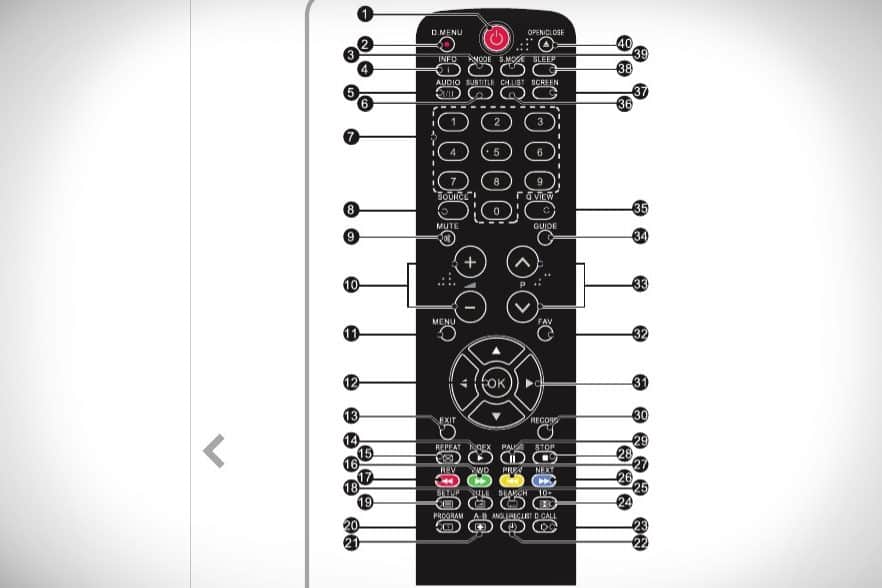
Перезапуск телевизора
Перезапуск ТВ может потребоваться, если возникла неисправность – например, отсутствует изображение на экране.
Есть два варианта, как перезапустить телевизор Haier с пульта (всё зависит от модели/региона/страны):
- Первый. Нажмите и удерживайте кнопку питания на пульте дистанционного управления в течение примерно 5 секунд. Дождитесь, пока появится сообщение о выключении питания.
- Второй. Нажмите и удерживайте кнопку питания на пульте около 2 секунд, затем выберите «Перезагрузка» на экране телевизора. ТВ выключится, и включится примерно через минуту.
Если проблема не устранилась, отключите телевизор от сети. Затем нажмите и отпустите кнопку питания телевизора. Подождите 2 минуты, и снова подключите шнур питания к электрической розетке.
Разблокировка пульта
Пульт от Haier может перестать работать по нескольким причинам, и некоторые из них настолько банальны, что столкнуться с ними может без исключения каждый.
Что может привести к блокировке функций пульта:
- недостаточный заряд батареек;
- плохое соединение с телевизором (возможно, кабель отошёл или стал жертвой зубов и когтей домашних животных);
- переключение в режим «универсального пульта» – в этом случае нужно будет ввести код (можно найти ниже в нашей статье либо узнать у производителя).
Также пульт бывает заблокирован, когда он переведён в режим «Больница» или «Гостиница». С этим можно столкнуться, например, если вы прибываете в данных заведениях, или купили у них б/у телевизор. Чтобы провести разблокировку, выполните следующее:
- Нажмите кнопку «Меню» на телевизоре и, не отпуская её, нажмите и удерживайте эту же клавишу на пульте дистанционного управления. Удерживайте их вместе около 7 секунд, пока не появится заводское меню.
- Повторно нажмите кнопку «Меню» на пульте дистанционного управления, и выберите пункт «Настройка режима гостиницы / больницы» с помощью кнопки «ОК».
- Используйте кнопку «ОК» на пульте дистанционного управления, чтобы выбрать «Нет» в первой строке.
- Нажмите кнопку «Меню» на ПДУ и выключите телевизор. При повторном включении блокировка будет снята.
Ещё одна неприятная ситуация – приобретение подержанного ТВ с не сброшенным паролем. Бывает, что у прежнего владельца доступ к ТВ защищён кодом, и он забывает сообщить об этом покупателю. Если есть возможность связаться с продавцом, позвоните/напишите ему и спросите, если нет, вот коды по умолчанию:
- 0000;
- 1234;
- 1111;
- 7777;
- 9999.
Если предыдущий код не подошёл, смело пробуйте дальше – от количества попыток телевизор не блокируется.
Если ничего из этого не сработает, возьмите руководство пользователя или перейдите на веб-сайт производителя HAIER, а затем выполните следующее:
- Найдите описание своей модели, и загрузите руководство к ней.
- Найдите код в разделе «справки».
- Введите исходный код и переопределите пароль.
- В настройках телевизора отключите пароль.
Коды телевизора Haier для универсального пульта
У каждой телемарки есть свой перечень кодов, подходящих для настройки их универсальных пультов. Комбинации для бренда Haier представлены в таблице:
| Коды для универсальных пультов Haier | ||||
| 016 | 393 | 402 | 400 | 105 |
| 118 | 190 | 399 | 396 | 252 |
| 403 | 394 | 403 | 103 | 112 |
| 025 | 397 | 398 | 251 | 401 |
Чтобы найти подходящий код, придётся воспользоваться методом перебора, и вводить комбинации до тех пор, пока ваш пульт не примет одну из них.
Помимо традиционных кодов для универсальных ПДУ, Haier использует и другую систему (для некоторых пультов). Таблица соответствия здесь такая:
| Модель | Код |
| HAIER HTR-A18H | Power+1 |
| HAIER HTR-A18EN | Power+2 |
| HAIER HTR-A18E | Power+3 |
| HAIER TV-5620-121, RC-A-03 | Power+4 |
| HAIER HTR-D18A | Power+5 |
| HAIER RL57S | Power+6 |
Как выбрать подходящий пульт для ТВ Haier?
Многие владельцы электронной техники замечают, что пульт дистанционного управления быстрее выходит из строя, чем другие устройства, поэтому требует замены. Причина этому – ПДУ работает часто в сложных условиях. На него может попасть вода, он падает, постоянно пылится. Пульты Haier не являются исключением.
Необходимо точно выяснить модель своей техники, чтобы купить подходящий пульт удалённого управления. Почти каждый ПДУ Haier работает только с определённой моделью ТВ. Например, оригинальные пульты 2005 года выпуска уже не работают на ТВ 2001 г. И если вы ошибетесь в выборе, устройство окажется бесполезным.
Бывают пульты для телевизоров Haier с голосовым управлением.
Если у вас есть несколько ТВ-устройств, или помимо телевизора есть тюнер, музыкальный центр и т. д., лучше выбрать универсальный пульт ДУ от Haier. С его помощью можно избавиться от необходимости искать нужный пульт, и для контроля широкого спектра техники будет достаточно одного устройства.
Где можно купить пульт для Haier?
Пульт марки Haier можно купить в специализированном магазине техники, а также на различных интернет-площадках – как ориентированных на продажу телеоборудования, так и на маркетплейсах.
Где можно приобрести пульты Haier:
- Озон;
- МВидео;
- ПультМаркет;
- Яндекс.Маркет;
- Алиэкспресс;
- Радиосфера;
- Wildberries;
- СервисПлюс и т. д.
Как подключить универсальный пульт к Haier и настроить его?
Для начала вставьте в устройство батарейки. В большинстве случаев универсальные пульты продаются с элементами питания, но вам может понадобиться купить их самостоятельно. Правильный тип батареек должен быть указан на упаковке прибора.
Если из универсального пульта ДУ вынуть обе батарейки, он «забывает» все сделанные на нём настройки. Поэтому вы должны заменять элементы питания по очереди. Это даёт устройству достаточную мощность, чтобы настройки УПДУ не стирались.
Дальнейшие шаги:
- Используйте кнопки на старом пульте или на корпусе телевизора, чтобы включить телевизор.
- Войдите в режим программирования устройства. Обычно это делается нажатием одной из кнопок или комбинацией кнопок SET и POWER.
- Назначьте кнопку управления устройством (например, кнопку «ТВ»). Нажмите и удерживайте её, пока не загорится индикатор на пульте.
- Введите код устройства. Когда он будет принят, загорится подсветка пульта.
Видео-инструкция по настройке УПДУ:
Скачать пульт-приложение для Haier на телефон бесплатно
Для управления Smart TV установите специальное мобильное приложение – введите в поисковой строке своего магазина приложений «универсальный пульт» и выберите ту программу, которая больше понравится. Приложения есть как на Андроид, так и на Айфон. Аналогичные приложения есть и для большинства умных тюнеров.
После установки зайдите в программу. На экране смартфона появятся кнопки, дублирующие функции пульта, можно:
- включать и выключать телевизор из любой точки мира;
- переключать каналы;
- запускать запись передачи по таймеру;
- настраивать уровень звука и режим изображения.
Вы также можете превратить свой Android-смартфон в универсальный пульт для обычного телевизора (без смарт-функций). Вам нужно устройство с инфракрасным датчиком – например, Samsung, Huawei и т. д. Если на смартфоне есть стандартное приложение для ИК-управления, начните с него. Если нет, установите одну из следующих программ:
- Galaxy Remote;
- Remote Control for TV;
- Remote Control Pro;
- Smartphone Remote Control;
- Universal Remote TV.
Сначала попробуйте автоматическую настройку. Выберите в меню программы подходящую модель телевизора и наведите ИК-порт на ТВ-приёмник. Затем попробуйте потыкать кнопки на сенсорном экране. Если ничего не происходит, введите код устройства вручную.
Видео-инструкция по подключению:
Возможные проблемы с пультом
Есть много причин, по которым может перестать работать пульт на телевизоре Haier. Некоторые из них возможно очень быстро решить своими руками, а для исправления некоторых следует обратиться к специалисту, так как для их устранения требуются профессиональные знания и опыт.
Наиболее частые проблемы и их решения:
- Телевизор не реагирует на пульт совсем. Убедитесь, что исправны элементы питания. Если замена батареек не помогла, попробуйте использовать другой пульт. При отсутствии реакции ТВ обратитесь в мастерскую. Это может быть поломка самого телевизора, а не пульта удалённого управления.
- ПДУ работает, но некорректно. Например, переключает только двойным нажатием, а в нижней части экрана телевизора высвечивается уведомление, что он пытается поймать связь с пультом. Для решения проблемы попробуйте разобрать пульт и промыть спиртом контакты кнопок.
Чтобы контакты меньше засорялись, можно купить чехол для пульта Haier. - Пульт не подключается к телевизору. Самая частая проблема – ПДУ не подходит к ТВ. Также возможно, что к теле-приёмнику уже подключены другие устройства. Обычно лимит – 4 шт. Отключите ненужные приборы и сопряжение должно завершиться успешно.
Какие ещё бывают причины неисправностей:
- при вставлении батареек перепутаны «+» и «-«;
- сбились настройки частоты (касается универсальных моделей) – поможет только мастер;
- посторонние помехи – причиной может быть расположение рядом микроволновки или яркого источника света.
Управление телевизором Haier без пульта
Доступ к пульту есть не всегда, и нужно знать, как выполнить важные функции без его применения – например, провести включение телевизора, или полный сброс – в случае неисправности.
Как включить?
Чтобы включить телевизор Haier без пульта, нужно на самом ТВ найти с торца джойстик и нажать на него. Загвоздка заключается в том, что кнопку нужно удерживать в течение примерно 5 секунд. При быстром нажатии и отпускании ТВ не заработает.
Как сбросить телевизор Haier le32m600 без пульта?
Чтобы выполнить полный сброс настроек до заводских на ТВ Haier le32m600, необходимо зажать кнопку включения/выключения на телевизоре на 5-10 секунд. Этот способ подойдёт для большинства моделей бренда.
Для нормального взаимодействия пульта и телевизора Haier, нужно знать про особенности работы ПДУ, функции его кнопок, выбор подходящего прибора, и про решение возможных неисправностей с ним. Также полезно знать об альтернативах оригинальному пульту управления.
Если увлекаетесь инвестициями, то рекомендую отличную статью про подсчёт комиссий и расходов на брокерских счетах.

15
03
Пульт дистанционного управления
03
Пу
ль
т дист
анци
онног
о уп
рав
ления
РУССКИЙ
Установка батареек в пульт ДУ
Откройте крышку отсека для батареек.
1.
Установите две батарейки типа ААА, соблюдая
2.
полярность.
Закройте крышку отсека для батареек. Замени-
3.
те батарейки в случае если: пульт ДУ работает
с перебоями; телевизор не управляется пультом
ДУ.
Примечание:
Рекомендуется использовать щелочные бата-
1.
рейки.
Извлеките использованные батарейки, если они
2.
не работают или если вы не собираетесь поль-
зоваться пультом ДУ на протяжении длительного
времени.
1 ПИТаНИЕ: для включения или переключения телевизора в
режим ожидания.
2 цИфРОВОЕ мЕНЮ: не используется
3 Режим изображения: для включения режима изображения.
4 ИНфОРмацИя: для отображения статуса сигнала, включая
источник сигнала и аудио режим канала.
фИКСИРОВаНИЕ: для фиксирования просматриваемого изо-
бражения
5 аУДИО i/ii: для выбора режимов MONO, Nicam stereo для
канала ATV. Выберите язык Аудио для канала DTV.
6 СУбТИТРЫ: для включения и выключения субтитров
7 Номера программ: переход к каналу
8 ИСТОЧНИК СИГНаЛа: выбор источника сигнала.
9 ВКЛЮЧЕНИЕ/ОТКЛЮЧЕНИЕ ЗВУКа
10 Контроль звука: настройка звука
11 мЕНЮ: вызов меню
12 ОК: подтверждение выбора
13 ВЫхОД: кнопка возврата в предыдущее меню
TV: включение режима просмотра телевизора
14 Режим телетекста/ Воспроизведение с USB
15 ПОВТОР:не используется
16 ЗЕЛЁНая КНОПКа ТЕЛЕТЕКСТа/USB ПЕРЕмОТКа ВПЕ-
РЁД
17 КРаСНая КНОПКа ТЕЛЕТЕКСТа/ USB бЫСТРая ПЕРЕ-
мОТКа
18 фОН ТЕЛЕТЕКСТа
19 ТЕКСТ ТЕЛЕТЕКСТа
20 ОТОбРаЖЕНИЕ ТЕЛЕТЕКСТа
21 РаЗмЕР ТЕЛЕТЕКСТа
22 ВРЕмя ТЕЛЕТЕКСТа/аСПЕКТ/СПИСОК ЗаПИСЕЙ (вре-
мя телетекста не используется)
23 РЕЖИм ТЕЛЕТЕКСТа: не используется
24 УДЕРЖаНИЕ ТЕЛЕТЕКСТа
25 ВНТУРЕННИЙ КОД ТЕЛЕТЕКСТа: ВКЛАДКИ ТЕЛЕТЕК-
СТА
26ГОЛУбая КНОПКа ТЕЛЕТЕКСТа/СЛЕДУЮЩИЙ фаЙЛ
USB
27ЖЁЛТая КНОПКа ТЕЛЕТЕКСТа/ПРЕДЫДУЩИЙ фаЙЛ
USB
28 USB СТОП
29 USB ПаУЗа
30 ЗаПИСЬ
31 СТРЕЛКИ ВВЕРх, ВНИЗ, ВЛЕВО, ВПРаВО: выбор пози-
ции
32 FAV: для доступа к Вашим любимым каналам в режимах
TV или DTV.
33 Выбор программы: нажмите кнопки для выбора следую-
щего/предыдущего канала.
34 Электронный телегид: для отображения электронной ин-
струкции в режиме TV.
35 ВЕРНУТЬСя: кнопка возврата на предыдущий канал.
36 СПИСОК КаНаЛОВ: отображение списка каналов.
37 ЭКРаН:для настройки формата изображения
38 ТаЙмЕР: для настройки времени отключения
телевизора
39 ЗВУКОВОЙ РЕЖИм: выбор звукового режима
40 ОТКРЫТЬЗаКРЫТЬ: не используется
YR-HD REMOTE CONTROLLER OPERATION MANUAL
Parts and Functions
Remote controller
1
2
3
4
5
9
10
11
12
13
14
15
16
17
Loading of the battery
1. Remove the battery cover;
2. Load the batteries as illustrated. 2
R-03 batteries, resetting key (cylinder);
3. Be sure that the loading is in line with
the » + «/»-«;
4. Load the battery,then put on the cover
again.
Operation
Base Operation
2
4
1. Mode display
6
Operation mode AUTO COOL DRY
Remote controller
Operation mode
HEAT FAN
Remote controller
7
2. Signal sending display
3. SWING display
4. FAN SPEED display
8
LO
MED
5. LOCK display
18
6. TIMER OFF display
TIMER ON display
19
7. TEMP display
8. Additional functions display
20
Operation
QUITE SLEEP TURBO FRESH
mode
Remote
21
controller
Operation
ELECTRICAL
mode
HEATING
22
Remote
23
controller
9. QUIET button
24
10. HEAT button
11. COOL button
25
12. AUTO button
1. Unit start
Press ON/OFF on the remote controller, unit starts.
2. Select operation mode
COOL button:Cooling mode; HEAT button: Heating mode; DRY button: Dehumidify mode
1
3. Select temp.setting
Press
/
Every time the button is pressed, temp.setting increase 1°C, if kept depressed,
it will increase rapidly.
Every time the button is pressed, temp.setting decrease 1°C, if kept depressed,
it will decrease rapidly.
3
Select a desired temperature.
4. Fan speed selection
Press FAN button. For each press, fan speed changes as follows:
Remote controller:
Air conditioner is running under displayed fan speed. When FAN is set to AUTO, the air
conditioner automatically adjusts the fan speed according to room temperature.
Display
circulated
HI
AUTO
HEALTH
Note:
• The distance between the signal transmission head and the receiver
hole should be within 7m without any obstacle as well.
• When electronic-started type fluorescent lamp or change-over type
fluorescent lamp or wireless telephone is installed in the room, the
receiver is apt to be disturbed in receiving the signals, so the distance
to the indoor unit should be shorter.
• Full display or unclear display during operation indicates the batteries
have been used up. Please change batteries.
• If the remote controller can’t run normally during operation, please
remove the batteries and reload several minutes later.
Hint: Remove the batteries in case won’t be in use for a long period. If
there is any display after taking-out, just press reset key.
button
LO
MED
NO. 0150520000
13. FAN SPEED button
14. TIMER button
15. HEALTH button
16. LOCK button
Used to lock buttons and LCD display.
17. LIGHT button (This model has not
this function.)
Control the lightening and extinguishing
of the indoor LED display board.
18. POWER ON/OFF button
19. DRY button
20. TEMP button
21. SWING button
22. Timer adjust button
23. EXTRA FUNCTION button
Function: Fan only function, health
airflow upwards and downwards
sending function, sleep function, Fresh
function, Fahrenheit Celsius conversion,
Power setting function, left and right
swing function, 10°C heating function,
B code, Electrical Heating function.
24.CANCEL/CONFIRM button
Function: Setting and cancel to the
timer and other additional functions.
25. RESET button
When the remote controller appears
abnormal, use a sharp pointed article
to press this button to reset the remote.
Display
circulated
HI
AUTO
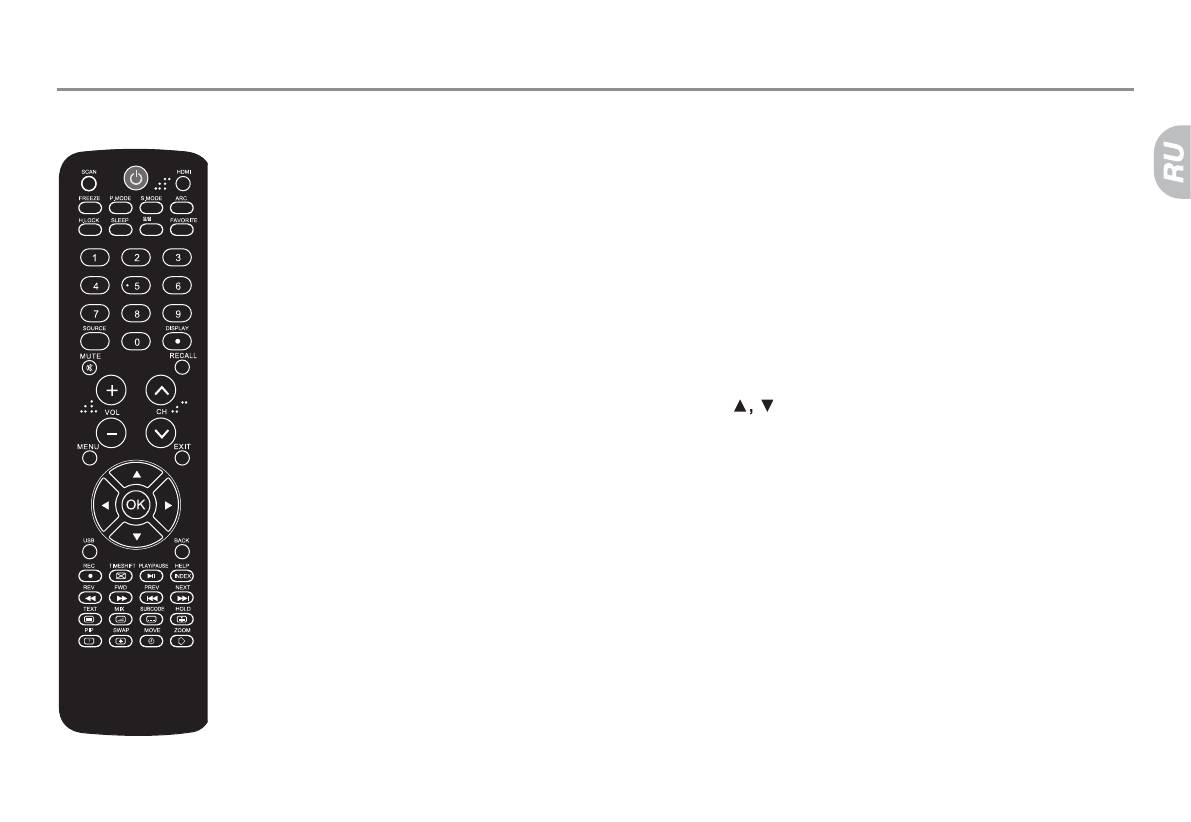
Пульт дистанционного управления
POWER
VOL+ / VOL-
Нажмите, чтобы включить/выключить или
Нажмите для регулировки громкости звука.
перевести телевизор в режим ожидания.
SOURCE
HDMI
Нажмите несколько раз для выбора источ-
Нажмите, чтобы выбрать источник внешне-
ника внешнего сигнала.
го сигнала HDMI
MUTE
FREEZE
Нажмите для включения/выключения звука.
Функция паузы изображения.
CH+/CH-
P. MODE Меню режимов изображения.
Нажмите для переключения программ.
S. MODE Меню режимов звука.
Нажмите для переключения программ.
SLEEP Кнопка меню таймера сна.
MENU/EXIT Нажмите, чтобы открыть/за-
I/II
крыть меню.
Кнопка выбора стерео или моно режима
звука, выбора режимов DUAL1 или DUAL2.
ОК Нажмите, чтобы подтвердить различные
функции меню.
NUMBER BUTTONS
Нажмите чтобы выбрать необходимый те-
MENU Нажмите, чтобы открыть/закрыть
леканал.
основное меню.
RECALL
USB Нажмите, чтобы выбрать источник
Нажмите для отображения предыдущего
внешнего сигнала USB.
канала или источника, или чтобы вернуться
в предыдущее меню.
11
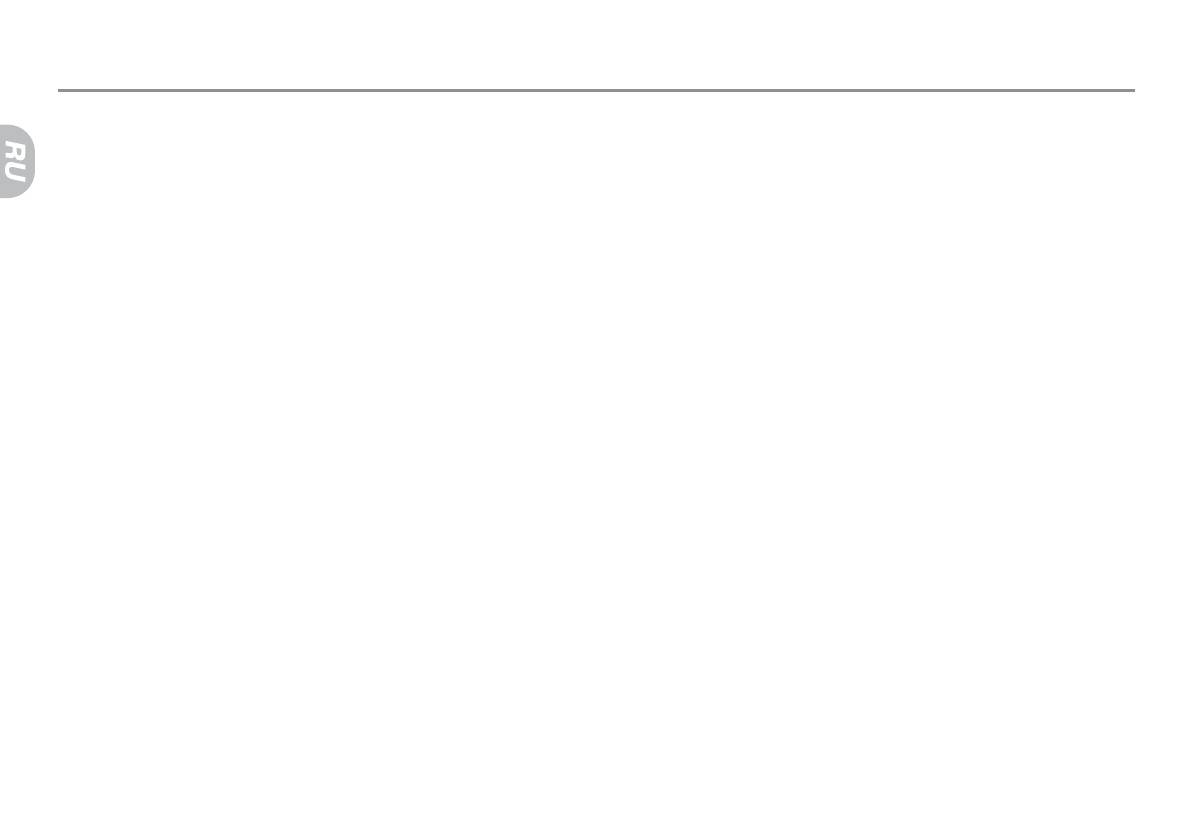
Пульт дистанционного управления
PLAY/PAUSE Кнопка управления режимами просмот-
FAVORITE Не используется.
ра изображений/музыкальных файлов/видео файлов.
BACK Не используется.
REV Быстрая перемотка назад (при выборе источника
внешнего сигнала USB).
REC Не используется.
FWD Быстрая перемотка вперед (при выборе источника
TIME SHIFT Не используется.
внешнего сигнала USB).
HELP Не используется.
PREV Кнопка выбора предыдущего раздела (при выбо-
TEXT Не используется.
ре источника внешнего сигнала USB).
MIX Не используется.
NEXT Кнопка выбора следующего раздела (при выборе
источника внешнего сигнала USB).
SUBCODE Не используется.
ARC Кнопка меню выбора параметров экрана.
HOLD Не используется.
DISPLAY Кнопка меню вывода информации на экран.
PIP Не используется.
EXIT Кнопка выхода из меню или подменю.
SWAP Не используется.
SCAN Не используется.
MOVE Не используется.
ZOOM Не используется.
HLOCK Не используется.
Внимание! В некоторых моделях некоторые кнопки пульта ДУ не активны.
12
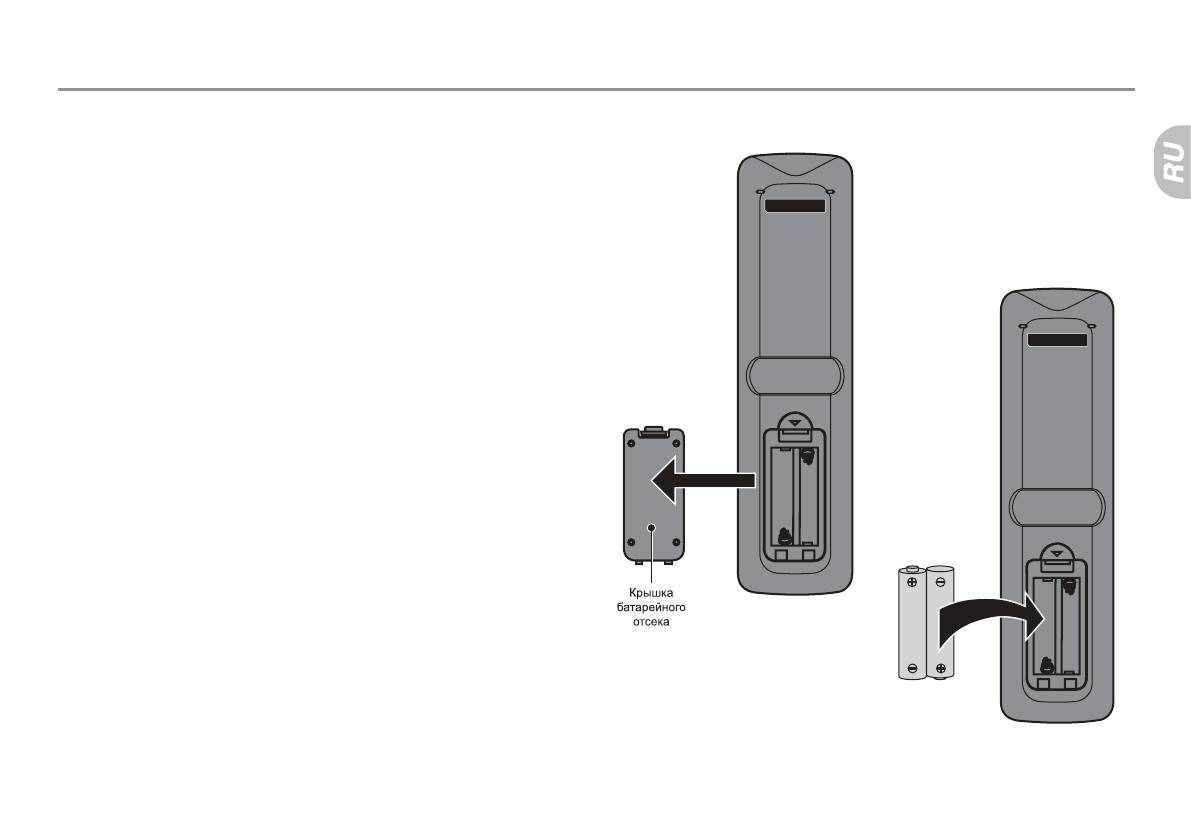
Пульт дистанционного управления
1. Откройте крышку на задней панели пульта дистанцион-
ного управления, подняв ее вверх.
2. Вставьте две батарейки (размер ААА, 1.5V), убедившись
что полюсы “+” “-” соответствуют полюсам на корпусе
пульта ДУ.
Работа с пультом управления
• Не используйте едкие чистящие средства для чистки кор-
пуса пульта управления.
• Никогда не используйте старые и новые батарейки одно-
временно.
• Заменяйте батарейки одновременно.
• Выньте батарейки, если пульт не работает.
• Во избежание поломок, прочитайте данную инструкцию.
• Не роняйте пульт ДУ.
• Не допускайте попадания на пульт ДУ воды или других
жидкостей.
• Не оставляйте пульт ДУ под прямыми солнечными луча-
ми или рядом с источником отопления или огня.
• Извлеките батарейки из пульта ДУ, если вы не исполь-
зуете его в течение долгого времени. Иначе это может
вызвать коррозию элементов питания, может нанести
ущерб как человеку или стать источником пожара.
13
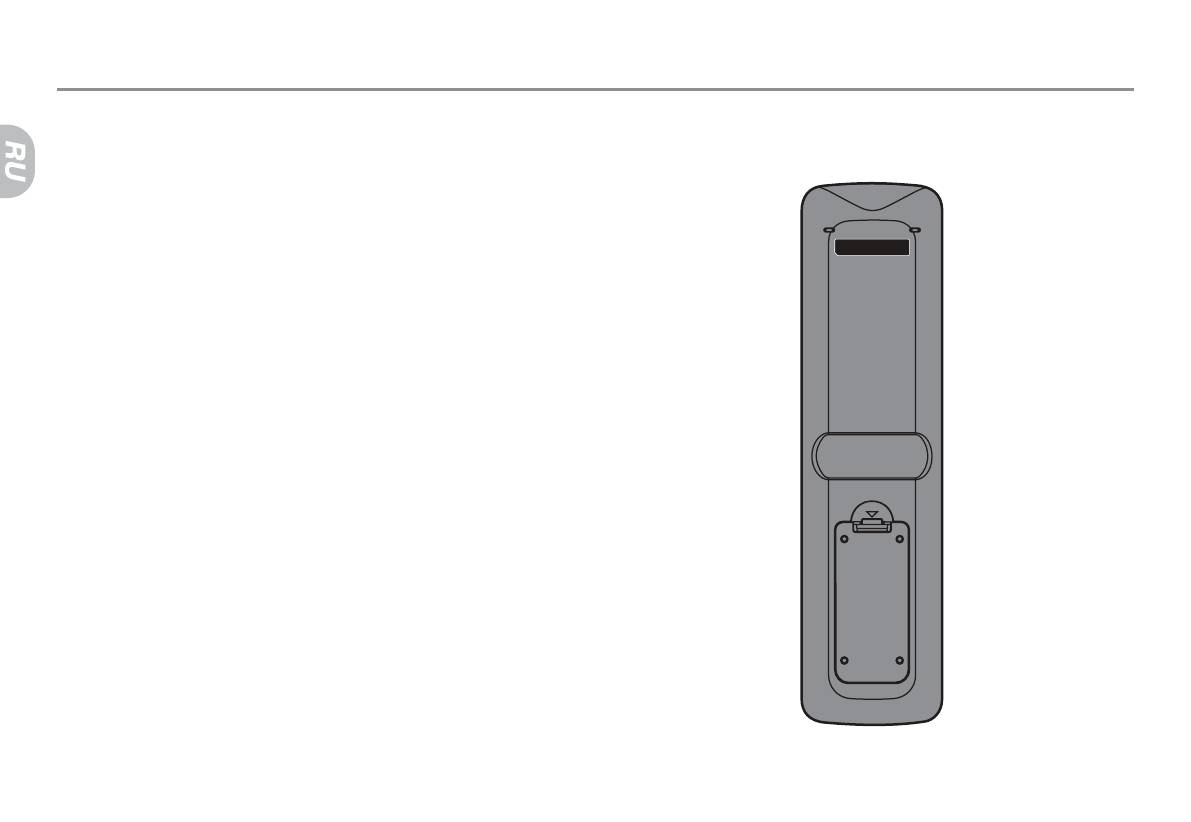
Пульт дистанционного управления
Аккуратно закройте заднюю крышку пульта ДУ.
Внимание! Для лучшей работы пульта ДУ следуйте
данным указаниям:
• Убедитесь в том, что между пультом ДУ и ТВ нет препятс-
твий.
• Яркий солнечный свет может вызвать сбои в работе пуль-
та ДУ.
• Следите за тем, чтобы обе батарейки заменялись одно-
временно.
14
На чтение6 мин
Опубликовано
Обновлено
Первым шагом при использовании пульта Haier является правильная установка батареек. Обычно батарейный отсек находится на задней стороне пульта, и вам потребуются две батарейки AAA. Убедитесь, что вы правильно установили их, следуя указанной полярности, чтобы избежать проблем с работой пульта.
После установки батареек возьмите пульт в руки и выберите устройство, которым хотите управлять. На пульте Haier есть кнопки для разных устройств, например, ТВ, DVD или кондиционера. Найдите и нажмите на кнопку, соответствующую нужному вам устройству, чтобы активировать соответствующие функции.
Когда вы выбрали нужное устройство, вы можете начинать управлять им с помощью пульта. Обратите внимание, что на пульте Haier есть кнопки для основных функций, таких как включение/выключение, регулировка громкости, переключение каналов и т.д. Также пульт может иметь специальные кнопки для доступа к дополнительным функциям, например, к настройкам экрана или выбору входа.
Содержание
- Вводный раздел:
- Что такое пульт Haier?
- Шаг 1
- Включение пульта Haier
- Шаг 2: Выберите устройство
- Установка нужного устройства
- Шаг 3: Настройка каналов
- Выбор режима работы
- Шаг 4: Использование специальных функций пульта Haier
Вводный раздел:
С помощью пульта Haier можно управлять телевизорами, кондиционерами, бытовой техникой и другими приборами.
Чтобы научиться пользоваться пультом Haier, вам необходимо ознакомиться с его основными функциями и возможностями.
В этом руководстве вы найдете подробные инструкции по использованию пульта Haier, а также полезные советы и рекомендации.
Следуйте нашей пошаговой инструкции и вы сможете легко и удобно управлять вашими Haier устройствами.
Что такое пульт Haier?
Пульт имеет компактный размер и удобное расположение клавиш, что обеспечивает комфортное использование. Он оснащен инфракрасным устройством, которое позволяет передавать команды от пульта к устройству с помощью инфракрасного сигнала.
Пульт Haier является неотъемлемой частью системы управления устройствами Haier и предоставляет возможность управления несколькими устройствами одновременно. Он обладает широким набором функций и может быть использован в разных ситуациях, что делает его незаменимым аксессуаром для любого дома или офиса.
Шаг 1
Для начала, проверьте, что пульт находится в рабочем состоянии и вставлены батарейки. Обратите внимание на положение батареек и правильность их установки.
Если батарейки новые и правильно установлены, но пульт всё равно не работает, возможно, он вышел из строя и требуется замена.
Также стоит убедиться, что пульт настроен на правильный режим работы. Например, если вы хотите управлять телевизором, убедитесь, что пульт настроен на режим «ТВ». Обычно это делается с помощью переключателя на задней стороне пульта.
Включение пульта Haier
Для включения пульта Haier выполните следующие шаги:
| 1. | Убедитесь, что пульт соответствует модели устройства Haier, с которым вы хотите работать. |
| 2. | Установите батарейки в пульт. Обратите внимание на правильную полярность (+/-). |
| 3. | Нажмите кнопку «Включения/Выключения» на пульте. Обычно эта кнопка имеет символ «Power» или иконку в виде включенного или выключенного телевизора. |
| 4. | Если телевизор или другое устройство Haier включилось, пульт готов к использованию. |
Шаг 2: Выберите устройство
Предоставляемая вам система Haier может управлять различными устройствами, такими как телевизоры, кондиционеры и другие электронные приборы.
Для выбора устройства, с которым вы хотите работать, нажмите на кнопку «Устройства» на пульте. Обычно это символ в виде освещенного экрана или зеленого овала.
После нажатия на кнопку «Устройства» на экране пульта появится список доступных устройств. Используйте кнопки «Вверх» и «Вниз», чтобы прокрутить список и найти нужное устройство.
Когда вы найдете нужное устройство, нажмите на кнопку «Выбор» или «ОК» для его выбора.
Важно помнить, что если вы хотите вернуться к списку устройств или выбрать другое устройство, вы всегда можете нажать на кнопку «Устройства» и повторить процедуру выбора.
Выбрав нужное устройство, вы готовы перейти к следующему шагу — настройке пульта для управления выбранным устройством.
Установка нужного устройства
Для того чтобы ваш пульт Haier мог управлять нужным устройством, необходимо выполнить следующие шаги:
1. Проверьте, что устройство, которое вы хотите управлять с помощью пульта, совместимо с Haier. Обычно на упаковке устройства или в его инструкции указаны совместимые пульты.
2. Включите устройство, которым хотите управлять, и убедитесь, что оно находится в режиме ожидания сигнала пульта. Некоторые устройства имеют специальную кнопку или комбинацию клавиш для активации этого режима.
3. На пульте Haier нажмите кнопку «Устройства» или «Device». Эта кнопка обычно расположена в верхней части пульта и имеет иконку с изображением различных устройств.
4. С помощью кнопок на пульте, выберите нужное устройство из списка, который появится на экране. Используйте навигационные кнопки для прокрутки по списку и кнопку «Выбрать» или «OK» для подтверждения выбора.
5. Если устройство не было автоматически распознано, попробуйте ввести код устройства с помощью кнопок на пульте. Коды устройств можно найти в инструкции к пульту или во внутренней памяти пульта (если таковая имеется).
6. После выбора или ввода кода устройства, устройство должно быть готово к управлению с помощью пульта Haier. Теперь вы можете использовать кнопки на пульте для включения/выключения, регулировки громкости, выбора каналов и других функций управления устройством.
Шаг 3: Настройка каналов
Пульт Haier также позволяет настроить каналы на вашем телевизоре.
Чтобы настроить каналы, выполните следующие действия:
- Включите телевизор и пульт Haier.
- Нажмите кнопку «Menu» на пульте Haier, чтобы открыть меню.
- Используя кнопки с стрелками, перемещайтесь по меню и выберите опцию «Настройка каналов».
- Нажмите кнопку «OK», чтобы подтвердить выбор.
- Выберите опцию «Автоматический поиск каналов» и нажмите кнопку «OK».
- Дождитесь, пока телевизор выполнит поиск доступных каналов. Это может занять некоторое время.
- После завершения поиска, нажмите кнопку «OK» и выберите опцию «Сохранить».
- Теперь ваши каналы настроены и готовы к просмотру.
Теперь, когда вы настроили каналы, вы можете легко переключаться между ними с помощью пульта Haier.
Выбор режима работы
Для использования пульта Haier и выбора режима работы вашего устройства, следуйте указаниям ниже:
1. Убедитесь, что ваше устройство и пульт находятся в непосредственной видимости друг от друга и между ними нет помех.
2. Включите ваше устройство, нажав на кнопку включения, которая обычно расположена в нижней части передней панели.
3. Возьмите пульт в руки и обратите внимание на кнопки режимов, которые могут быть отмечены символами ‘COOL’, ‘HEAT’, ‘DRY’ и ‘FAN’.
4. Чтобы выбрать режим «Охлаждение», нажмите кнопку с символом ‘COOL’.
5. Чтобы выбрать режим «Нагрев», нажмите кнопку с символом ‘HEAT’.
6. Чтобы выбрать режим «Осушение», нажмите кнопку с символом ‘DRY’.
7. Чтобы выбрать режим «Вентиляция», нажмите кнопку с символом ‘FAN’.
8. Убедитесь, что выбранный режим отображается на дисплее вашего устройства.
Теперь вы можете настроить желаемую температуру, вентиляцию и другие параметры, используя соответствующие кнопки на пульте Haier.
Шаг 4: Использование специальных функций пульта Haier
Пульт Haier обладает специальными функциями, которые могут быть полезны в различных ситуациях:
— Таймер: с помощью этой функции можно задать время автоматического выключения устройства. Нажмите кнопку «Таймер» на пульте, затем используйте клавиши со стрелками для выбора желаемого времени, и нажмите кнопку «OK». Устройство автоматически выключится по истечении указанного времени.
— Функция «Энергосбережение»: эта функция позволяет управлять использованием энергии и снизить потребление. Нажмите кнопку «Энергосбережение» на пульте, чтобы активировать или деактивировать эту функцию.
— Функция «Sleep»: данный режим позволяет автоматически установить устройство в «спящий режим» через определенное время. Нажмите кнопку «Sleep» на пульте, затем используйте клавиши со стрелками для выбора времени задержки, и нажмите кнопку «OK». Устройство автоматически перейдет в режим ожидания через указанное время.
— Функция «Изображение»: с помощью этой функции можно настроить наилучшее качество изображения на экране устройства. Нажмите кнопку «Изображение» на пульте, затем используйте клавиши со стрелками для выбора настроек (яркость, контрастность, цветность и др.), и нажмите кнопку «OK». Изменения настроек применятся немедленно и отобразятся на экране.
С помощью этих специальных функций пульта Haier можно легко настроить работу устройства по своему усмотрению и получить максимальное удовлетворение от использования.